実店舗での決済に便利な『Airペイ(エアペイ)』が2025年3月17日より、オンライン決済にも対応することになりました。
新たに提供されるオンライン決済機能は、『Airペイ(エアペイ)』の新機能として、サブスク決済やリンク決済に対応できるようになりました。
この新機能により、店舗ビジネスだけでなくオンラインでの販売も可能になります。以下では、『Airペイ(エアペイ)』のオンライン決済機能について詳しく解説します。
『Airペイ(エアペイ)』を提供するリクルートでは以前より「Airペイオンライン」というサービスを提供していますが、こちらは飲食店向けに提供するサービスで『Airペイ(エアペイ)』とは全く異なるサービスです。
「Airペイオンライン」について詳しくは以下の記事をご覧ください。
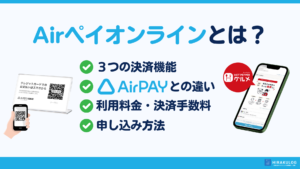
Airペイ(エアペイ)のオンライン決済機能とは?
『Airペイ(エアペイ)』のオンライン決済機能は、決済用のURLまたはQRコードを作成し、メールやSNSなどでお客様に共有することで、来店不要でカンタンに決済ができる仕組みです。
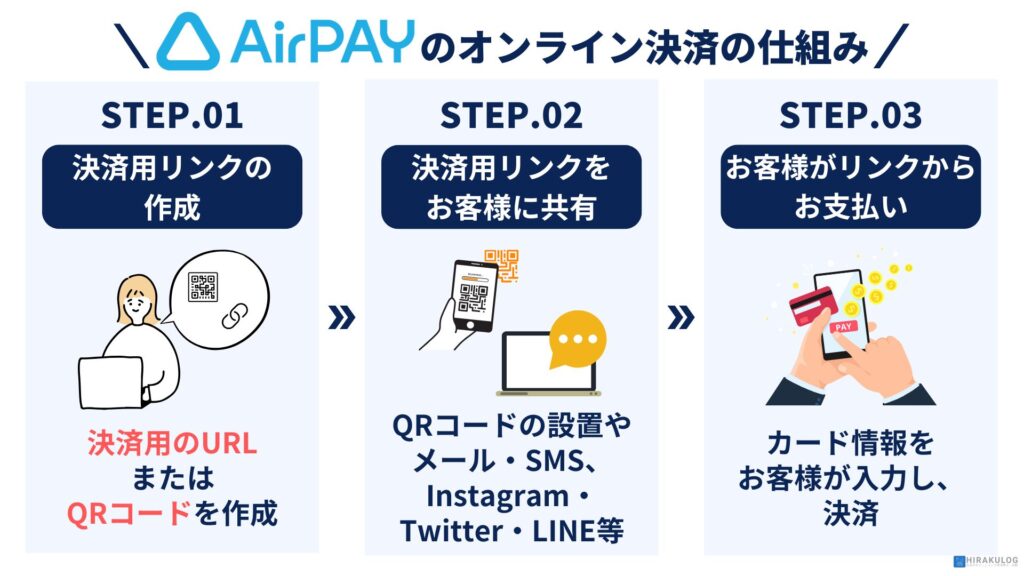
決済用のリンク作成は専用のWeb管理画面から利用でき、アプリのダウンロードは不要です。
お客様が決済リンクを開くと支払い画面が表示され、クレジットカードでの決済が可能になります。

オンライン決済機能の追加により、実店舗・対面での決済だけでなく、場所や時間を問わない非対面での決済にも対応できるようになります。
Airペイ(エアペイ)のオンライン決済で実現できる【2つの決済方法】
『Airペイ(エアペイ)』のオンライン決済では、都度決済と定期決済(サブスク決済)の2種類を利用できます。以下では、それぞれの決済方法の仕組みと活用法について解説します。
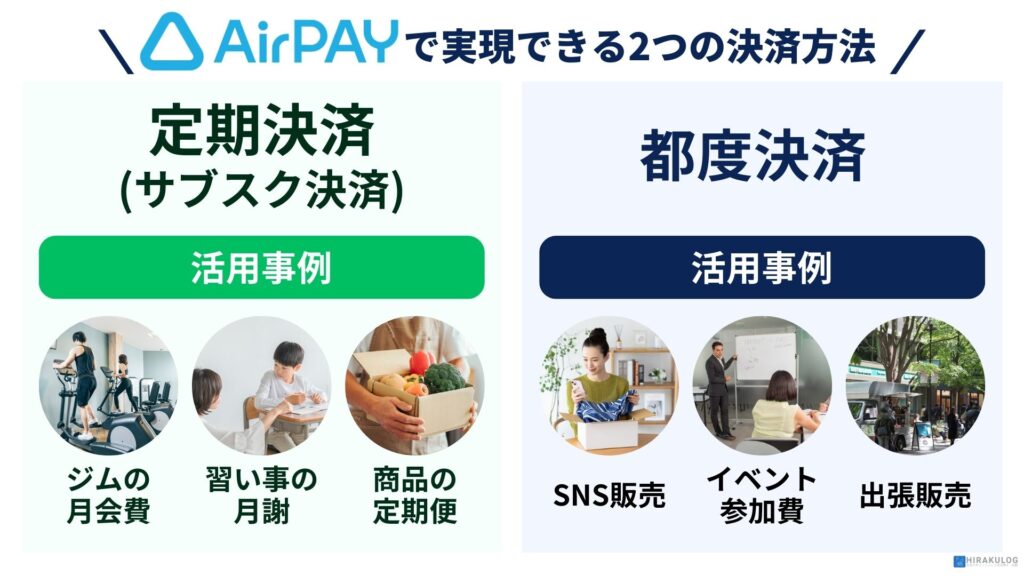
定期決済(サブスク決済)の仕組みと活用事例
定期決済(サブスク決済)は、毎月など一定期間ごとに自動的に決済が行われる仕組みです。お客様は一度カード情報を登録するだけで、翌月以降は自動で決済されるため、毎回の支払い手続きが不要になります。
定期決済(サブスク決済)の活用事例として、以下のようなものが挙げられます。
- ジムの月会費
-

ジムやスクールの月謝プランごとに決済リンクのQRコードを準備し、体験レッスンなどの契約時にお客様に提示します。お客様ご自身のスマホから一度決済していただければ、翌月からは自動で決済されるため、毎月の決済対応の手間が省けます。
集金業務の効率化と、滞納率の低下が期待できます。また、お客様側も毎月の支払い手続きの手間がなくなり、利便性が向上します。
- 習い事の月謝
-

習い事やスクールなど、月謝制のサービスの料金徴収にも最適です。入会時に決済リンクを共有し、サブスク決済を設定することで、継続的な収益確保と会員管理の効率化が実現します。
- 商品の定期便
-

サプリメントや化粧品、食品など、定期的に購入するニーズがある商品にサブスク決済を導入することで、安定した収益基盤を構築できます。お客様も定期的に商品が届くため、買い忘れの心配がなくなります。
また、定期購入特典を設けることで、新規顧客の獲得や顧客ロイヤルティの向上にもつながります。
このように、定期決済(サブスク決済)を利用することで、毎月のお支払い対応を自動化し、業務を効率化できます。また、お客様の来店負担も軽減されるため、継続率向上にも貢献します。
都度決済の仕組みと活用法
都度決済は、商品やサービスごとに決済リンクを作成し、お客様に送ることで支払いを受け付ける方法です。
来店不要でメールやSNSからの注文・決済受付が可能です。また、リンクをQRコード化して店頭での支払いにも活用できます。
都度決済の活用事例として、以下のようなものが挙げられます。
- SNSでの注文販売
-

InstagramやTwitterなどのSNSに商品情報を掲載し、購入希望のお客様には、商品の決済リンクをSNSのメッセージなどで送付します。お客様は受け取ったリンクから決済を行うだけで購入が完了します。
ECサイトを持たなくても、SNSのフォロワーに対して直接販売することが可能になります。
- 教室・セミナーの参加費の受付
-

セミナーやイベントの告知時に、参加費用の決済リンクを掲載することで、申込みと支払いを同時に完結させることができます。参加者はスマホから簡単に支払いができるため、当日の受付業務も効率化されます。
- 出張販売・屋外イベントでの決済受付
-

出張販売や屋外イベントでは、決済用のQRコードを商品の近くや店舗の入り口に掲示すれば、お客様は自分のスマホでスキャンし、その場で決済を完了できます。電源やネット環境が限られる場所でも専用端末不要で決済が可能となり、現金管理の手間も省けます。
ただし、お客様にカード情報を入力いただく手間がかかります。『Airペイ(エアペイ)』ではスマホそのものを決済端末として使える「Airペイタッチ」というサービスも提供しているので、用途に合わせて使い分けると良いでしょう。
都度決済を利用することで、販売手段を増やし、売上アップの機会を広げることができます。オンラインショップの構築など難しい準備も必要ありません。
それぞれの違いと使い分け方
| 特徴 | 都度決済 | 定期決済(サブスク) |
|---|---|---|
| 支払いタイミング | 1回限り | 自動的に繰り返し |
| 顧客の操作 | 毎回必要 | 初回のみ |
| 向いている商品 | 単品商品 イベントチケット 1回限りのサービス | 月額会員制 定期便 継続サービス |
| 活用例 | SNSでの販売 セミナー参加費 出張販売 | ジム会費 習い事の月謝 商品定期便 |
定期的な料金が発生するサービスには定期決済(サブスク決済)、単発の商品販売やイベント参加費には都度決済といった形で、提供するサービス・商品に合わせて使い分けると良いでしょう。
また、お店によっては両方を併用することで、より幅広い顧客ニーズに対応することも可能です。例えば、習い事やスクール等では、単発のレッスンには都度決済を使い、月謝制の定期レッスンには定期決済を活用できます。
Airペイ(エアペイ)のオンライン決済機能の【3つの特徴・メリット】
導入から運用まで費用負担は3.24%の決済手数料のみ
『Airペイ(エアペイ)』のオンライン決済機能は、初期費用0円で始められるのが大きな魅力です。専用のWEB管理画面を操作できるパソコンまたはiPadがあれば、すぐに利用可能です。
導入後の費用負担は、お店の規模や業種にかかわらず一律3.24%の決済手数料のみです。月額費用も一切かからず、振込手数料もすべての銀行で0円となっています。
このように、導入ハードルが非常に低く、運用コストを最小限に抑えながらオンライン決済を始められます。
追加機器不要で既存のパソコン・iPadから管理可能
『Airペイ(エアペイ)』のオンライン決済機能は、普段使用しているパソコンまたはiPadで専用の管理画面にログインするだけで簡単に管理できます。
特別なアプリのダウンロードも専用機器の購入も不要です。そのため、追加投資なしでオンライン決済をスタートできるのが大きなメリットです。
お店もオンラインも同じAirIDで管理できる利便性
オンライン決済機能は、『Airペイ(エアペイ)』と同じAirIDで利用できます。『Airペイ(エアペイ)』を申し込み、審査に通過した時点でオンライン決済機能も利用でき、追加の申込みは不要です。
さらに、リクルートが提供する他のビジネスツールも同じAirIDで利用可能です。
リクルートでは、iOS端末で使えるPOSレジ「Airレジ」、飲食店向け予約台帳「レストランボード」、サロン向け予約台帳「サロンボード」など便利なサービスが月額無料で提供されています。
これら全てAirペイと同じAirIDで利用できるため、面倒な手続きや、アカウント管理の手間を削減できます。
Airペイ(エアペイ)のオンライン決済機能の【対象事業者】
『Airペイ(エアペイ)』のオンライン決済機能を利用するには、まず「Airペイ加盟店」である必要があります。つまり、『Airペイ(エアペイ)』を申し込み、加盟店審査に通過する必要があります。
そのため、誰でも利用できるわけではありません。
ここでは、どのような事業者が利用できるのか、また利用できないのはどんな事業者なのかをご説明します。
事業形態は「個人事業主」「法人」のどちらも対象
『Airペイ(エアペイ)』は、事業者向けサービスなので「個人事業主」「法人」のどちらでも利用できます。

ただし、事業者間取引(BtoB)や個人間取引(CtoC)には利用できません。そのため、事業性のない個人は利用できません。
オンライン販売のみの事業者でも利用できる?
『Airペイ(エアペイ)』は元々、実店舗での決済を想定して作られたサービスです。
しかし、実店舗がなく、オンライン販売だけをしている事業者も利用できる可能性があります。オンライン決済特約では「取扱店舗」の定義を「インターネット上のウェブサイト」にも拡大しています。
ただし、これはあくまで「可能性」であり、導入できるかどうかは申し込みして、加盟店審査を受けてみないとわかりません。『Airペイ(エアペイ)』の申し込みは無料で簡単に行えるため、まずは申込みをしてみることをおすすめします。
もし、Airペイの審査に落ちてしまった場合は、代替サービスとして『Square(スクエア)』がおすすめです。『Square(スクエア)』はオンライン販売を専業とした事業者でも導入可能で、Airペイ同様にリンク決済やサブスク決済に対応しています。さらに、オンラインショップ作成など、Airペイよりも多彩な機能が充実しています。
絶対に利用できない事業者・取引方法
『Airペイ(エアペイ)』では、以下のような業種や取引方法での決済を禁止されています。
特定商取引法関連
- 訪問販売、電話勧誘販売
- マルチ商法(連鎖販売取引)
- 特定継続的役務提供
- 業務提供誘因販売
- 過去5年以内に特商法による処分を受けた事業者
サブスク・定期決済の制限
- 定期決済はリース契約に該当せず、所有権が顧客に移転しないもののみ
- 中途解約と返金に関する規定が契約に含まれていることが必須
禁止される主な業種・商品
- アダルト関連や性風俗業
- ギャンブル関連
- 投資・財テク情報・情報商材
- 科学的根拠に乏しい効果をうたった商品
- 仲介・委託販売(不動産仲介は除く)
- 募金、寄付金、政治献金
- 自己啓発商品
- 分譲住宅(仲介含む)
- 通信サービス(通話料、通信費など)
- BtoB取引全般
- CtoC取引(個人事業主除く)

これらに該当する場合、オンライン決済機能も含めて利用できません。また、消費者契約法違反やその他の法令違反がある事業者も利用できません。
特に注意が必要なのが「特定継続的役務提供」です。
特定継続的役務提供とは?
「一定期間にわたって継続して提供されるサービス(=継続的役務)」の中でも特定商取引法で規定されている3つの基準(業種・期間・金額)を満たすものを指します。
簡単に言えば、お金と時間をかけて長く通うサービスで、効果に個人差があるため、消費者保護を目的に法律で特別に規制されているものです。
具体的には以下の通りです。
| 業種 | 期間 | 金額 |
|---|---|---|
| いわゆるエステティック 人の皮膚を清潔にし若しくは美化し、体型を整え、又は体重を減ずるための施術を行うこと (いわゆる美容医療に該当するものを除く) | 1か月を超えるもの | 5万円を超えるもの |
| いわゆる美容医療 人の皮膚を清潔にし若しくは美化し、体型を整え、体重を減じ、又は歯牙を漂白するための医学的処置、手術及びその他の治療を行うこと(美容を目的とするものであって、主務省令で定める方法によるものに限る) | ||
| いわゆる語学教室 語学の教授(入学試験に備えるため又は大学以外の学校における教育の補習のための学力の教授に該当するものを除く) | 2か月を超えるもの | |
| いわゆる家庭教師 学校(幼稚園及び小学校を除く)の入学試験に備えるため又は学校教育(幼稚園及び大学を除く)の補習のための学力の教授(いわゆる学習塾以外の場所において提供されるものに限る) | ||
| いわゆる学習塾 学校(幼稚園及び小学校を除く)の入学試験に備えるため又は学校教育の補習のための学校(幼稚園及び大学を除く)の児童、生徒又は学生を対象とした学力の教授(役務提供事業者の事業所その他の役務提供事業者が当該役務提供のために用意する場所において提供されるものに限る) | ||
| いわゆるパソコン教室 電子計算機又はワードプロセッサーの操作に関する知識又は技術の教授 | ||
| いわゆる結婚相手紹介サービス 結婚を希望する者への異性の紹介 |

ただし、上記に該当する業種だからといって全てNGというわけではありません。
「特定継続的役務提供」は業種・期間・金額の3つ全てを満たすことが条件です。例えば、エステサロンでも1ヶ月以内のプランや5万円以下のコースであれば、特定継続的役務提供に該当せず、『Airペイ(エアペイ)』のオンライン決済機能を利用できます。
このように『Airペイ(エアペイ)』のオンライン決済機能は、利用できる事業者に条件があります。加盟店審査では、ホームページやメニュー表からサービス内容を確認し、禁止している商品やサービス、取引方法を行っていないかチェックされます。
自分で判断するのが難しい場合は、まずは申し込んでみることをおすすめします。
Airペイ(エアペイ)のオンライン決済機能の【料金形態】|決済手数料は3.24%
オンライン決済機能は、『Airペイ(エアペイ)』の審査に通過した事業者であれば、新たな初期費用や月額料金なしで利用できます。
決済時には3.24%の手数料がかかりますが、専用のWEB管理画面にログインできるパソコンまたはiPadがあれば、すぐに始められます。
『Airペイ(エアペイ)』の料金は以下の通りです。
| 初期費用 | 無料※iPadまたはiPhoneは加盟店負担 |
|---|---|
| 月額利用料 | 無料※ディスカウントプログラムは各カードブランドが定める年間決済上限額に満たない事業者専用プラン【対象事業者・利用条件など詳細はこちら】 |
| 決済手数料 | 3.24% |
| 入金手数料 | 無料 |
| 解約金 | なし※キャンペーンで貸与されたカードリーダーは解約時に要返却 |
さらに、『Airペイ(エアペイ)』は契約期間の縛りや解約金もなく、いつでも解約可能です。リスクを最小限に抑えながら、対面決済・オンライン決済に対応することができます。
ただし、オンライン決済機能は、中小事業者向けの決済手数料ディスカウントプログラムの対象外です。このプログラムは、各カードブランド毎に定められた決済上限額を直近1年間で見たない中小事業者を対象に、通常3.24%かかる決済手数料を2.48%まで引き下げるものです。
『Airペイ(エアペイ)』のオンライン決済機能を通じた決済は、決済手数料ディスカウントプログラムの審査を通過している事業者でも3.24%が適用されますのでご注意ください。

Airペイ(エアペイ)のオンライン決済機能の【入金サイクル】|月1回と対面決済より少ない
『Airペイ(エアペイ)』で決済した売上は後日指定口座に振り込まれますが、その入金サイクルは決済方法によって異なります。
対面決済の場合、カード決済と電子マネー決済の売上は振込先の金融機関によって、月3回または月6回のサイクルで振り込まれます。一方、対面決済のQRコード決済分とオンライン決済機能はどちらも月1回の入金となります。
| 決済方法 | 入金サイクル | 決済期間 | 振込日 |
|---|---|---|---|
| 対面決済 (カード・電子マネー) | 三井住友・みずほ・UFJは月3回 その他は月6回 | 月3回:10日ごと区切り (例:1-10日, 11-20日, 21-月末) 月6回:5日ごと区切り (例:1-5日, 6-10日, 11-15日…) | 締め後5〜7営業日 |
| 対面決済 (QRコード) | 月1回 | 1日~末日 | 翌月末日 |
| オンライン決済 | 月1回 | 1日~末日 | 翌月最終営業日 |
キャッシュレス決済の一般的なデメリットとして、現金払いと異なりすぐに手元に資金が入らないことが挙げられます。
対面決済は入金サイクルが比較的早いため資金繰りへの影響は小さいですが、オンライン決済の「月1回月末締め翌月末払い」というサイクルは、資金繰りに余裕がない事業者にとってはキャッシュフローに影響を与える可能性があります。
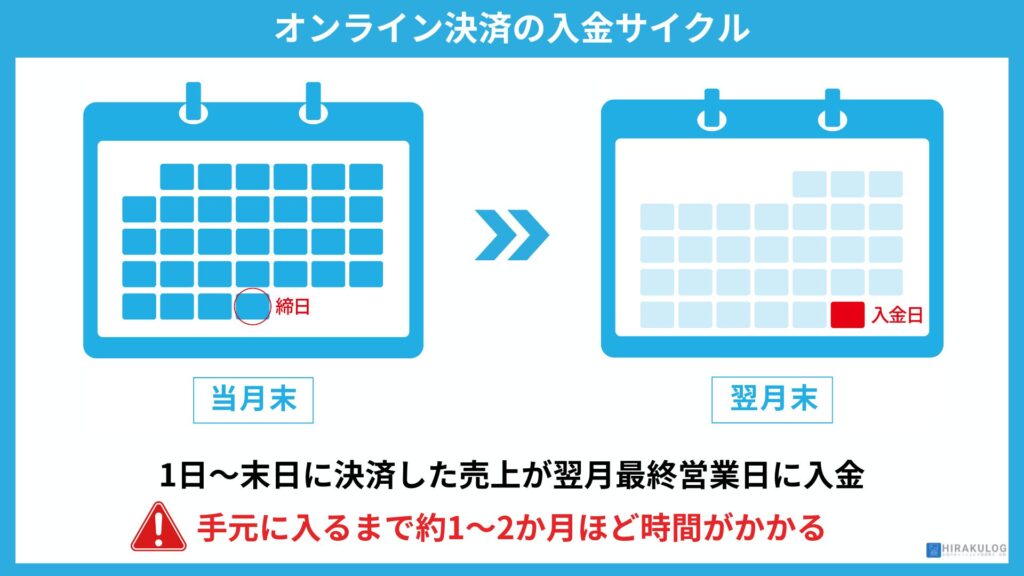
資金繰りに不安がある場合は、『Square(スクエア)』の利用がおすすめです。
『Square(スクエア)』は三井住友銀行・みずほ銀行なら決済の翌営業日、その他の金融機関でも週1回の入金があり、Airペイと比べて入金サイクルが早いのが特徴です。また、決済方法によって入金サイクルが変動しないため、経理業務やお金の流れを把握しやすいでしょう。
Airペイ(エアペイ)のオンライン決済機能の【導入方法】|申し込みから利用開始までの流れ
オンライン決済機能は、『Airペイ(エアペイ)』の加盟店審査に通過すれば利用可能です。
既存Airペイユーザーなら特別な手続き不要
既に『Airペイ(エアペイ)』を利用中の場合、新たに申込み・審査は不要です。サービス開始後、同じAirIDでオンライン決済の管理画面にログインするだけで利用可能です。
『Airペイ(エアペイ)』を利用している方は決済リンクの作成手順を解説している「使い方」をご覧ください。
『Airペイ(エアペイ)』の加盟店審査は決済機能別に決済ブランドごとに行われます。オンライン決済機能の場合は、最短3日で審査結果が通知されます。審査後、決済センター登録され、利用開始の案内がメールで届き次第利用できます。
『Airペイ(エアペイ)』の申し込みから利用開始までの流れは以下の通りです。
申込者によって必要な書類・情報が異なるため、「個人or法人」「開店済みor開店前」の該当する項目を選択します。
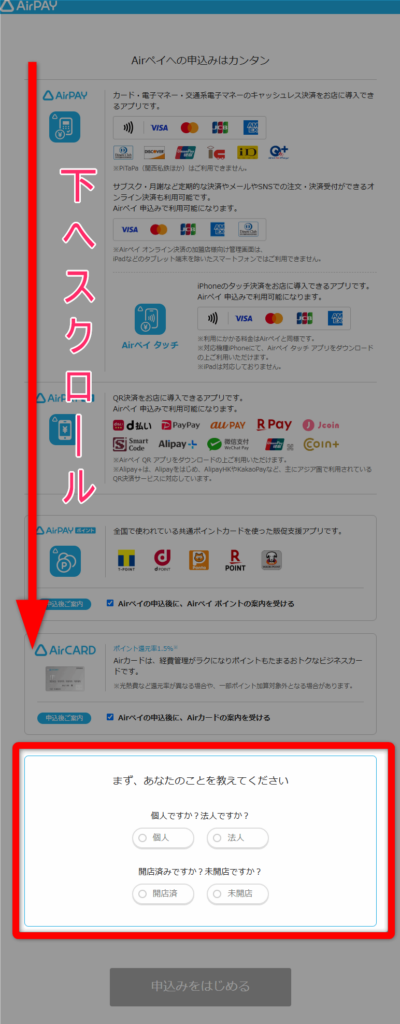
選択した項目に合わせて、申し込みに必要な情報が表示されます。必要書類は申込フォーム入力後にアップロード可能なので、手元に書類がなくてもそのまま申込を進められます。
内容を確認したら「申込みをはじめる」から次へ進みましょう。
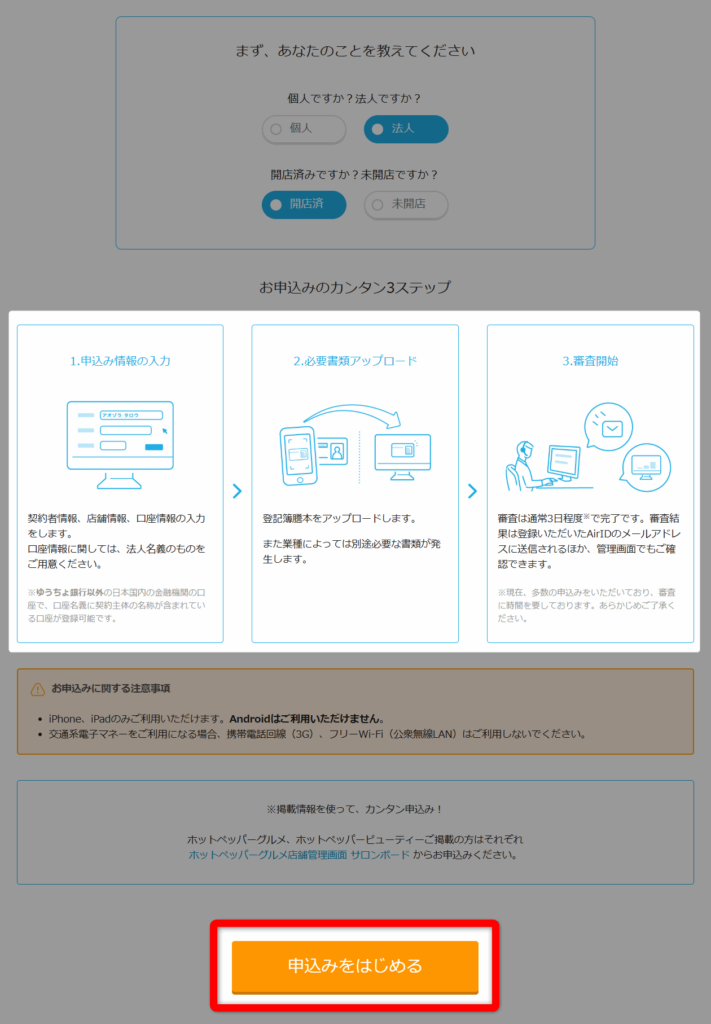
AirIDでのログインを求められるので、ログインしましょう。AirIDを持っていない場合は、新規作成が必要です。
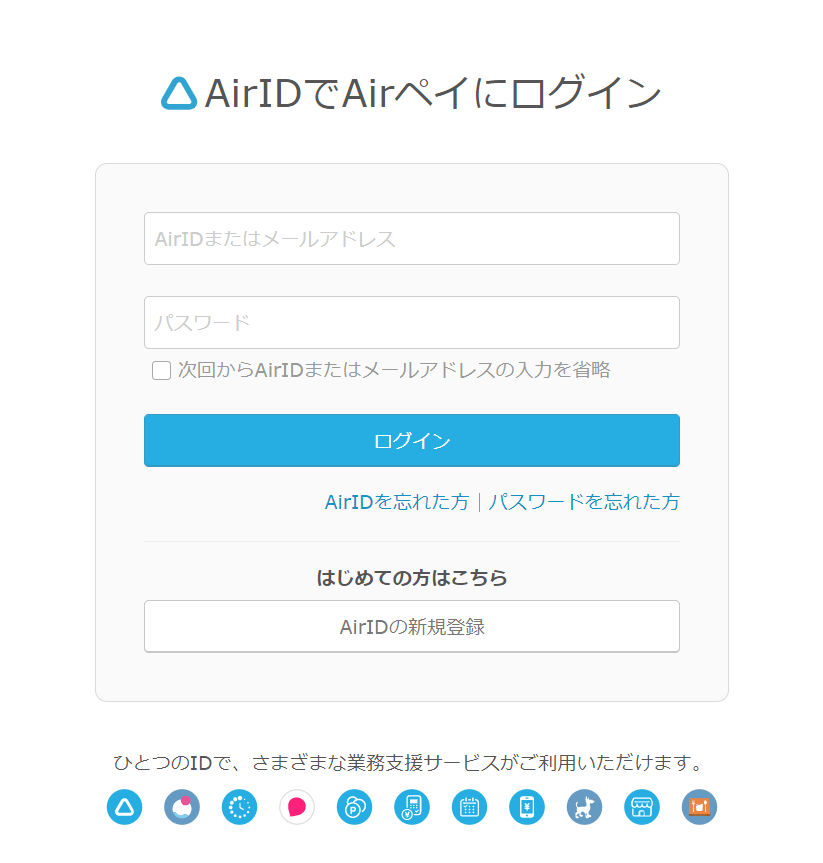
このAirIDに登録したメールアドレス宛に審査結果や申込不備などの連絡が入ります。
審査をスムーズに進めるPOINT
申込不備の場合、書類の再提出などが求められるため、返信が遅れると審査に時間がかかります。普段メールをチェックしない方でも審査期間中は、『Airペイ(エアペイ)』からのメールがないか確認しましょう。不備の連絡があった場合には、なるべく早く返信するでスムーズに審査を進めることができます。
また、『Airレジ(エアレジ)』『Airメイト(エアメイト)』などと連携して使用する場合は、同じIDでの申し込みが必要です。
申し込みフォームに従って、必要事項を入力していきます。
- 契約者情報
- 店舗情報(店舗がない場合は事業所情報)
- 口座情報
申し込み内容を確認し、利用規約に同意したら申し込み完了です。
最後に申込完了画面または申込完了メールに記載のURLより、必要書類をアップロードします。
必要書類は事業形態や業種によって異なるため、『Airペイ(エアペイ)』からの案内に従って提出してください。
必要書類の提出が完了すると、審査が始まりますので、審査結果の連絡メールを待ちましょう。
『Airペイ(エアペイ)』の加盟店審査は、決済機能ごとに決済ブランド単位で行われます。各サービスごとの審査期間と利用開始までの目安は以下の通りです。
| サービス名 | 審査期間 | 利用開始のタイミング |
|---|---|---|
| Airペイタッチ | 最短15分 | 審査完了後すぐに利用可能 |
| オンライン決済機能 | 最短3日 | 審査完了後、利用開始メールを受取後から利用開始 |
| Airペイ (対面のカード決済・電子マネー) | 最短3日 | 審査完了後2~4日でカードリーダーとiPad※が発送 その後、利用開始メールを受取後から利用開始 |
| AirペイQR (対面のQRコード決済) | 約2~3週間 | 審査完了後、利用開始メールを受取後から利用開始 |
※現在はiPad無料キャンペーンの実施なし
『Airペイ(対面のカード決済・電子マネー)』と『AirペイQR』は、対応できる決済ブランドが豊富です。審査は決済ブランド単位で行われるため、通過した決済ブランドから順次利用可能になります。
そのため、利用開始直後はカード決済しか対応できない期間があります。
とくに、QRコード決済は審査に時間がかかるため、対応を急ぐ場合はなるべく早めの申し込みをおすすめします。『Airペイ(エアペイ)』ではOPEN前の申し込みも可能です。
以下の記事では、『Airペイ(エアペイ)』を導入した際の申込から利用開始までの期間について、実際の申し込みベースで解説しています。興味がある方は併せてご確認ください。

Airペイ(エアペイ)のオンライン決済機能の【使い方】|決済リンクの作成手順
『Airペイ(エアペイ)』のオンライン決済機能を利用するには、パソコンまたはiPadから『Airペイ(エアペイ)』と同じAirIDを使って専用のWeb管理画面にログインします。アプリのダウンロードは不要で、Webブラウザから直接アクセスできます。
以下では、専用Web管理画面へのログイン方法を解説し、決済リンク・QRコードの作成手順を画像付きで説明します。さらに、お客様側の操作手順や決済の取消・キャンセル方法、定期決済(サブスク決済)の解約手順まで、使い方を徹底的に解説します。
専用Web管理画面へのログイン方法
AirペイのパソコンまたはiPadで管理画面にログイン
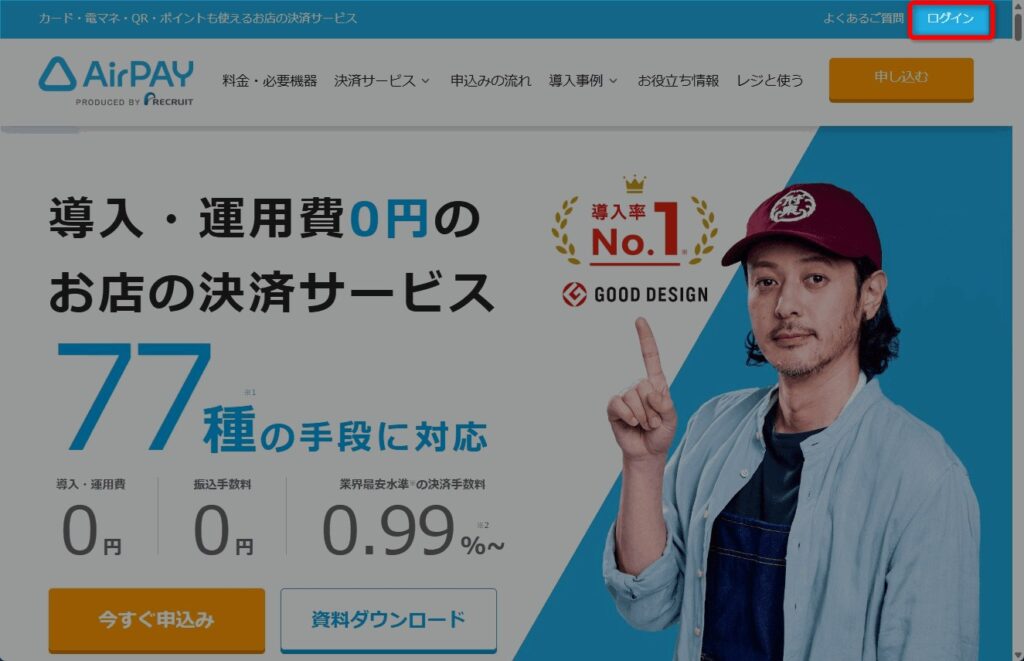
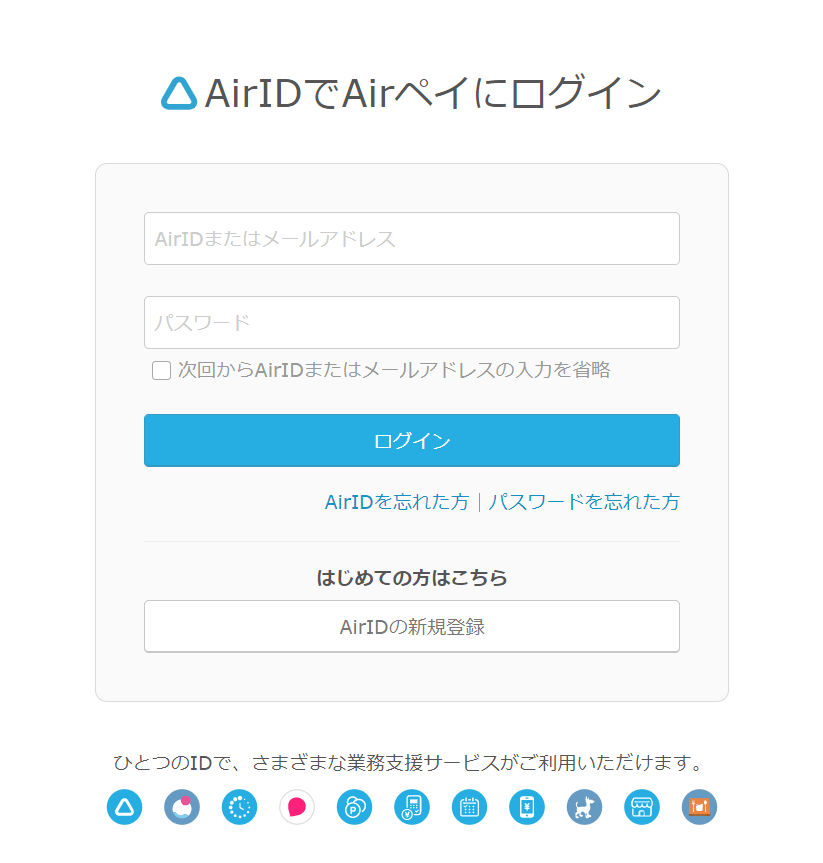
管理画面のメニュー内にある「オンライン決済」を選択
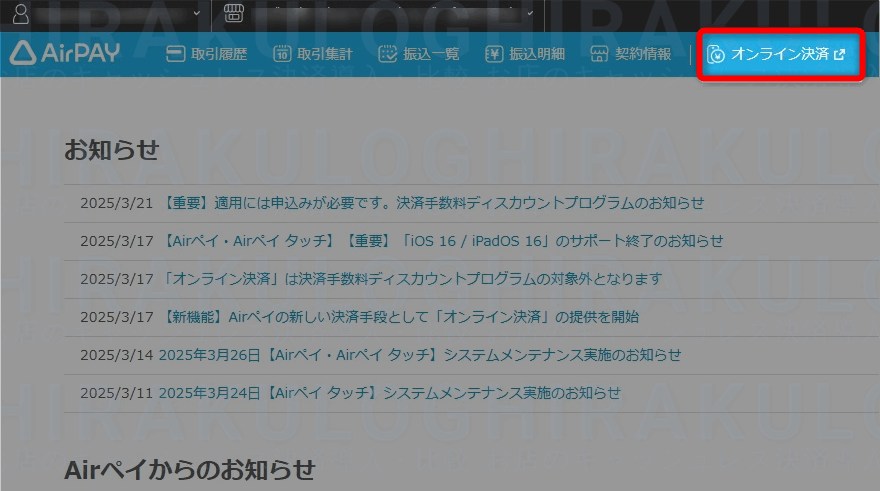
オンライン決済の専用Web管理画面にログイン完了
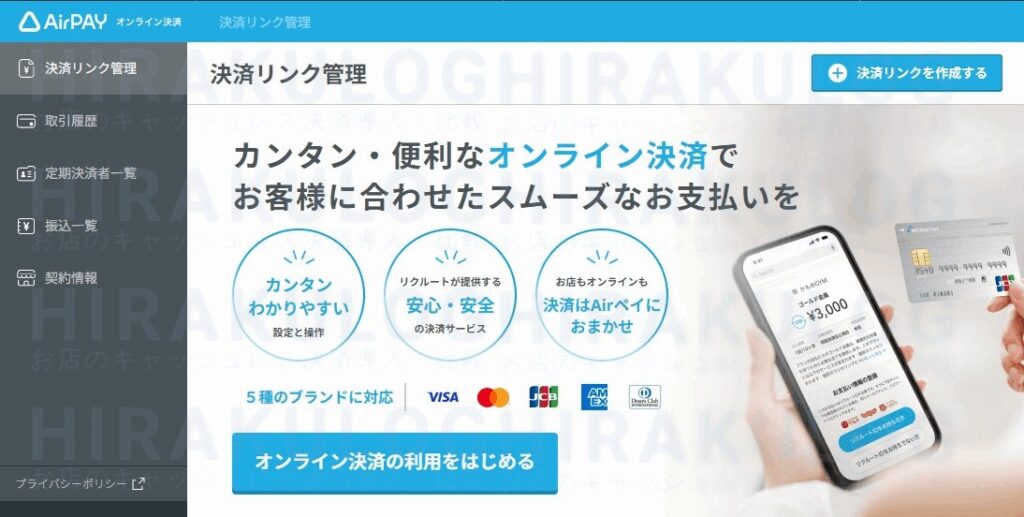
続いて、決済リンク・QRコードの作成方法を解説します。
決済リンク・QRコードの作成方法
管理画面にログインしたら、決済リンクを作成します。決済金額、商品名、決済の種類(定期or都度)などの必要事項を入力すると、決済リンクとQRコードが生成されます。
管理画面の右上「決済リンクを作成する」を選択
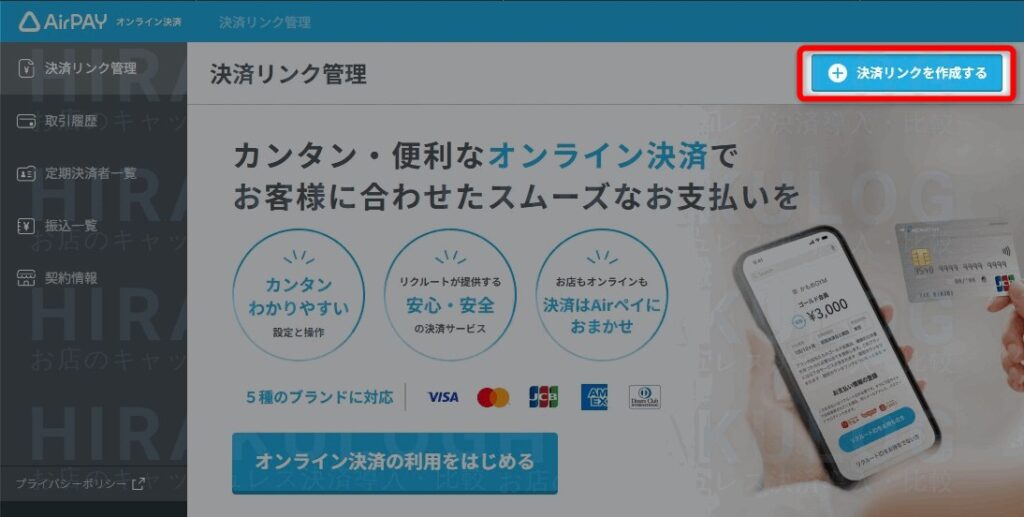
以下のような設定画面が表示されたら、各項目を設定していきます。ここでは項目別に設定する内容を解説します。
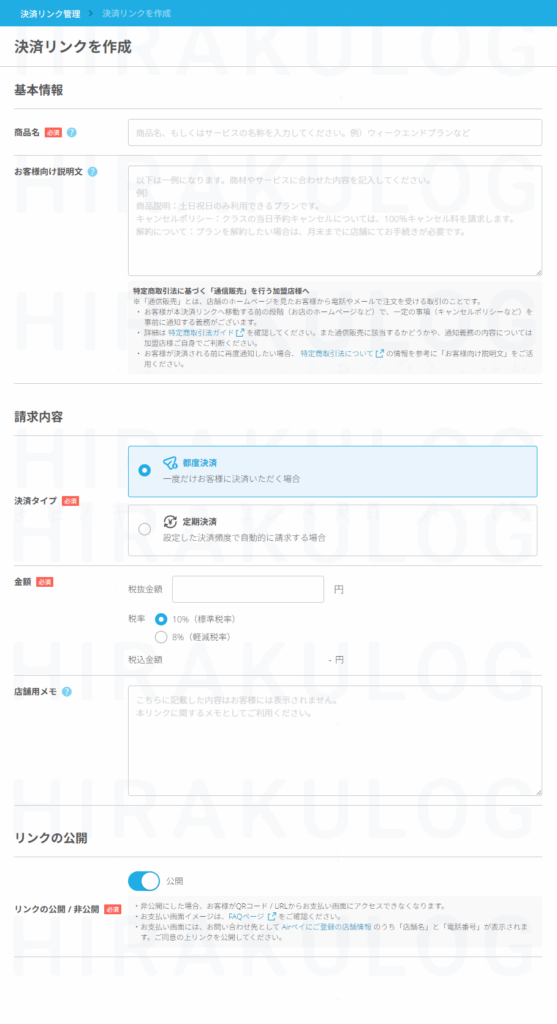
基本情報の入力
まず初めに基本情報として「商品名」と「お客様向け説明文(400文字以内)」を設定していきます。
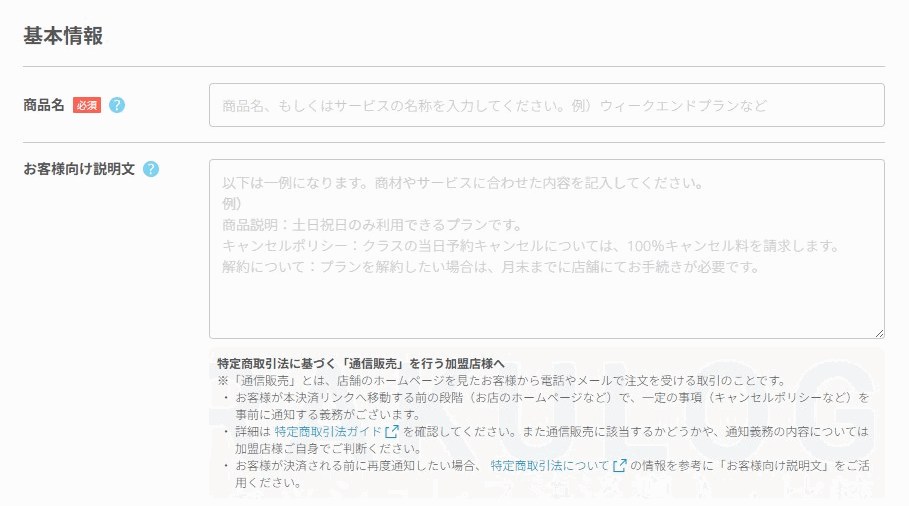
なお、ホームページやSNSなどオンライン上だけで取引を行う場合、特定商取引法で規定される「通信販売」に該当します。「通信販売」に該当すると事業者情報やキャンセルポリシー等を事前に通知する義務があります。そのため、「お客様向け説明文」には商品説明と共に事業者情報やキャンセルポリシーを記載しておくことをおすすめします。
ただし、400文字の入力制限があるため、入力しきれない場合には、リンク元のホームページ等に全文記載し、「お客様向け説明文」にURLを記載しておくと良いでしょう。
ここでは例として「コーヒー豆の定期便」として設定していきます。
入力例
- 商品名:
-
プロのバリスタが厳選したスペシャルティコーヒー豆の定期便
- お客様向け説明文:
-
毎月、プロのバリスタが厳選したスペシャルティコーヒー豆をセレクトし、ご自宅にお届けします。コーヒーの新しい発見と、豊かな時間をお楽しみください。
https://〇〇〇.com(ホームページURL)
販売業者:〇〇(ショップ名)
運営統括責任者名:〇〇(代表者名)
所在地:〒〇〇-〇〇〇〇 〇〇県〇〇市〇〇町〇-〇-〇
連絡先電話番号:〇〇-〇〇〇-〇〇〇〇
連絡先メールアドレス:xxx@〇〇〇.com
支払方法:クレジットカード決済
支払時期:初回はご注文時、2回目以降は毎月〇日に決済されます。
商品代金以外の必要料金:送料は全国一律600円です。
返品に関する事項:返品や交換は、商品受取後10日以内にご連絡ください。
定期購入の解約:定期便の解約は、毎月20日までにご連絡ください。
配送時期:毎月15日の間にお届けします。※配送日は前後する場合がございます。
上記を入力したら、基本情報の設定は完了です。
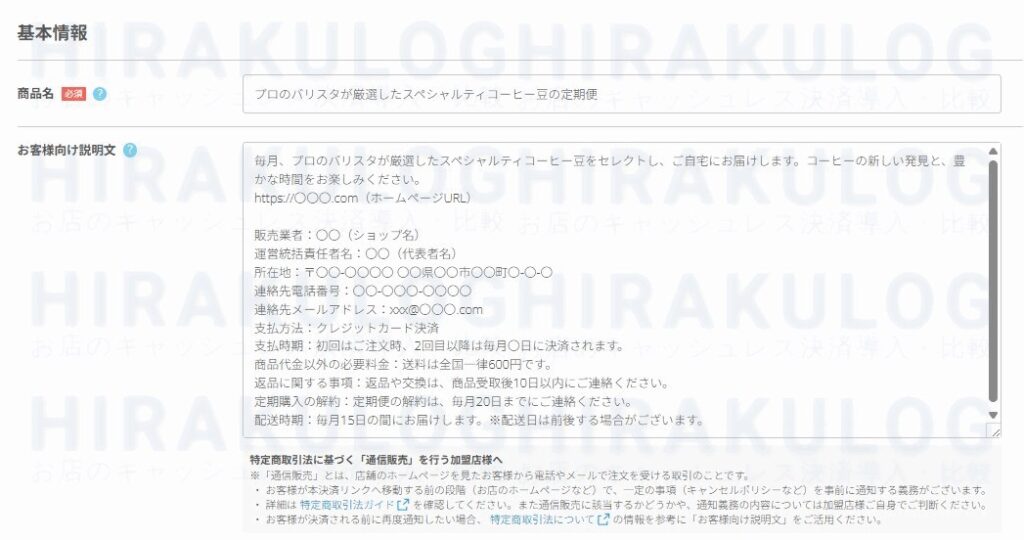
請求内容の設定
次に請求内容を設定していきます。
最初に決済タイプを「都度決済」と「定期決済(サブスク決済)」から選択します。
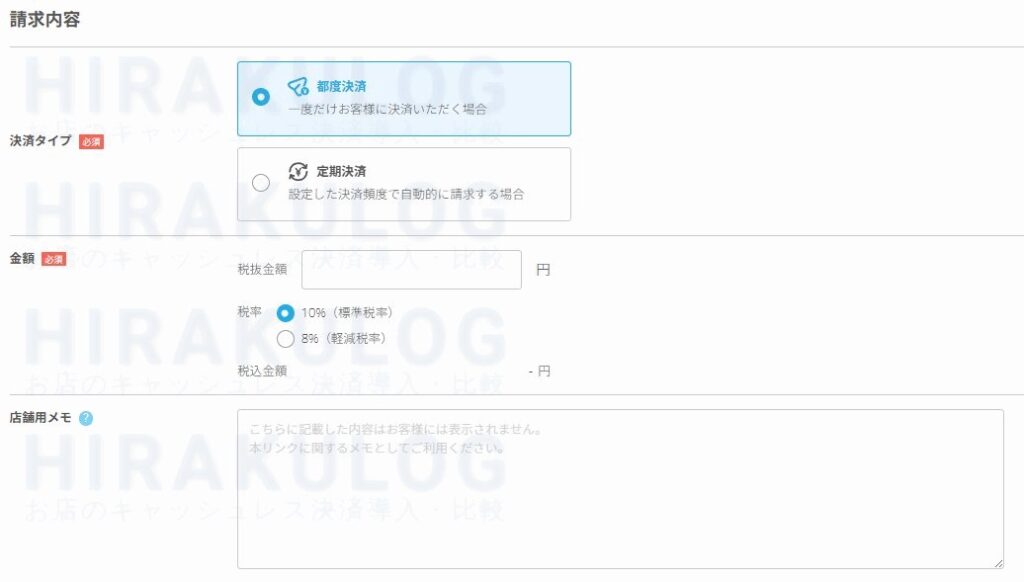
「都度決済」は一度だけお客様に決済してもらう場合に選択します。
この場合は、「金額と税率」の設定のみでOKです。商品の単発販売やサービスの一回払いに適しています。
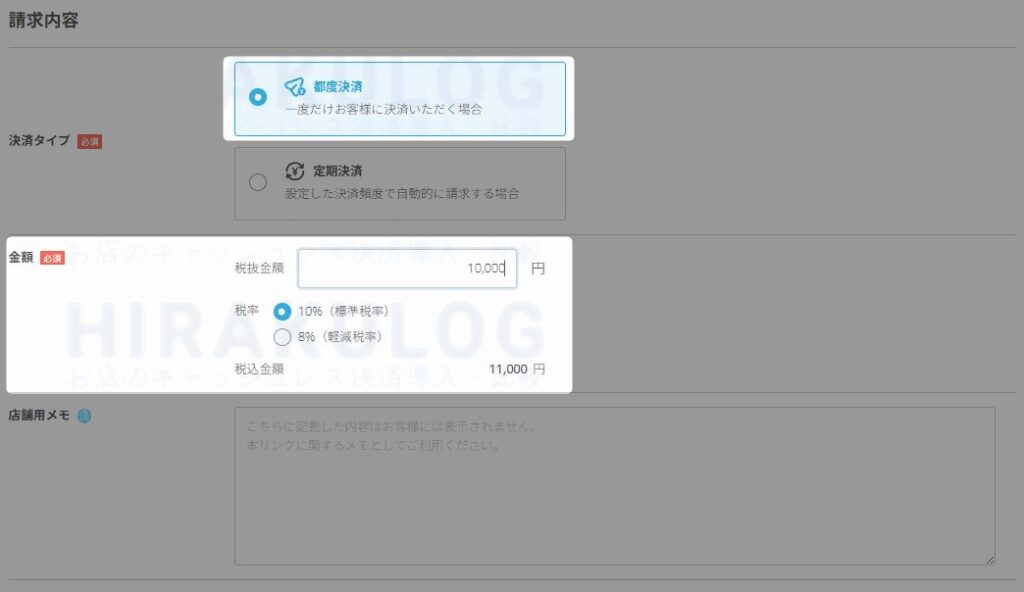
「定期決済」は設定した決済頻度で自動的に請求する場合に選択します。この場合は、「金額と税率」に加えて、「決済頻度」と「決済日」の設定が必要になります。
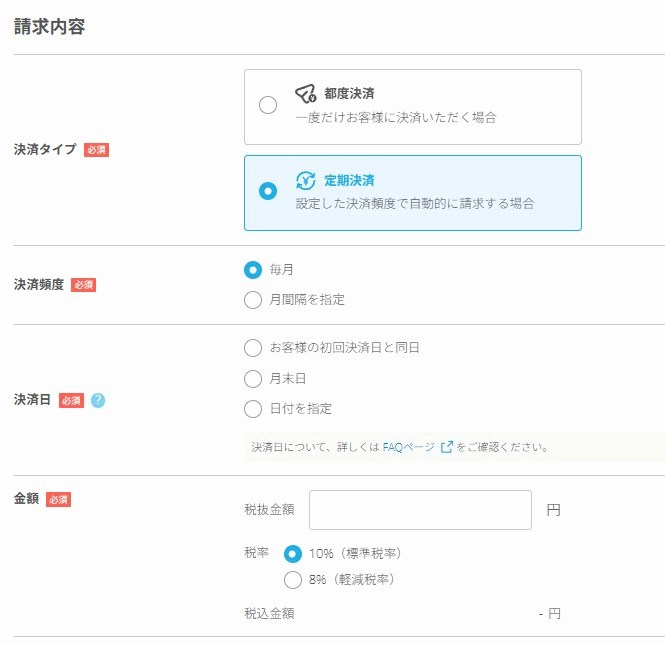
決済頻度の設定
「決済頻度」では、お客様への請求間隔を設定できます。
月謝のように毎月同じ金額を請求する場合は「毎月」を選択します。
請求間隔を複数月にしたい場合は「月間隔を指定」を選び、希望する月数を入力します。例えば、四半期ごとの請求には「3」、半年ごとの請求には「6」と入力します。
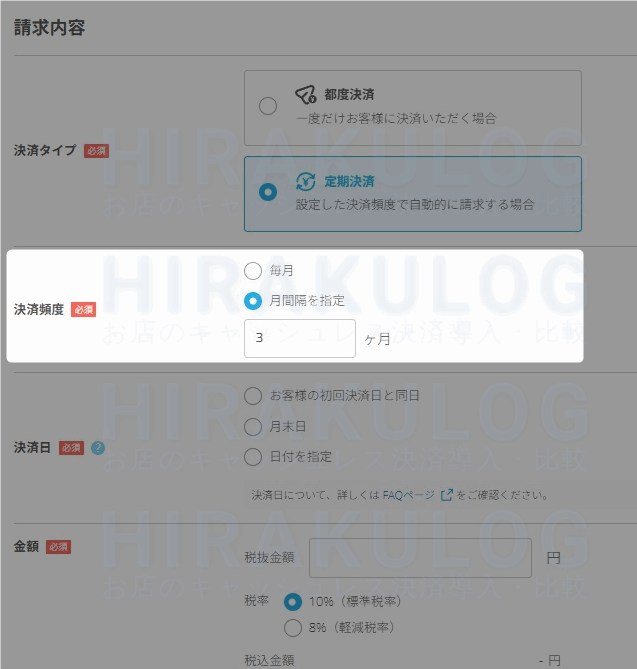
年単位の請求が必要な場合は、月間隔を「12」と設定することで年払いに対応できます。
決済日の設定
次に設定する「決済日」は、毎月何日にカード決済処理を行うかを以下の3つから選択します。
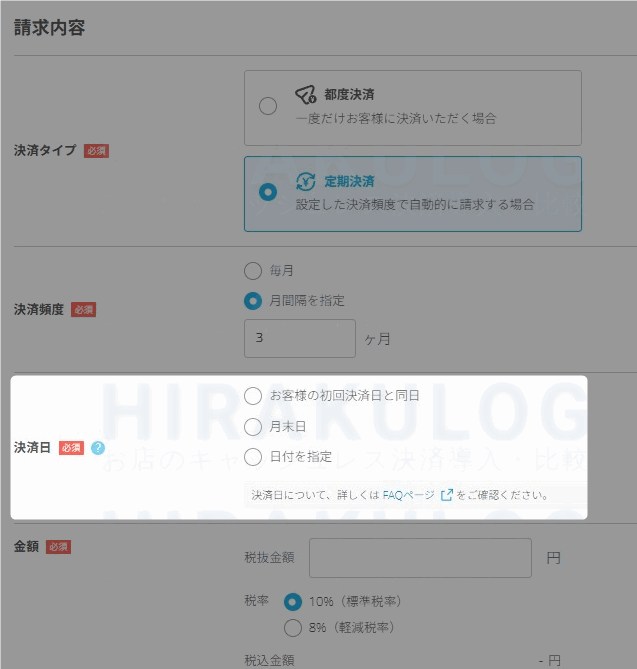
- お客様の初回決済日と同日
- 例:7月10日に申込みがあった場合、翌月以降も10日に請求
- 月末日
- 例:7月10日に申込みがあった場合、当月の31日に初回請求、以降は各月の末日に請求
- 日付を指定
- 例:15日を指定した場合、申込日から直近の15日に初回請求、以降は毎月15日に請求
商品の定期便のように、毎月決まった日に商品を発送するサービスであれば「月末日」や「日付を指定」した方が管理しやすくなります。
サブスク型のサービスの場合、「お客様の初回決済日と同日」に設定することで、お客様の利用開始日に合わせた請求が可能になります。
最後に、「金額と税率」を設定したら請求内容の設定は完了です。
必要に応じて「店舗用メモ」に入力する
「店舗用メモ」欄には、内部管理用の情報を記入できます。ここに入力した内容はお客様には表示されません。例えば、決済リンクを作成した担当者の名前や、特記事項などを記録しておくと便利です。
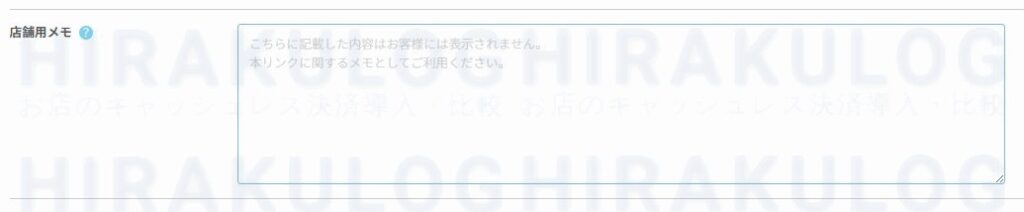
リンクの公開設定はそのままに「確認に進む」を押す
公開設定はデフォルトで「公開」になっています。この設定のままに「確認に進む」ボタンをクリックします。
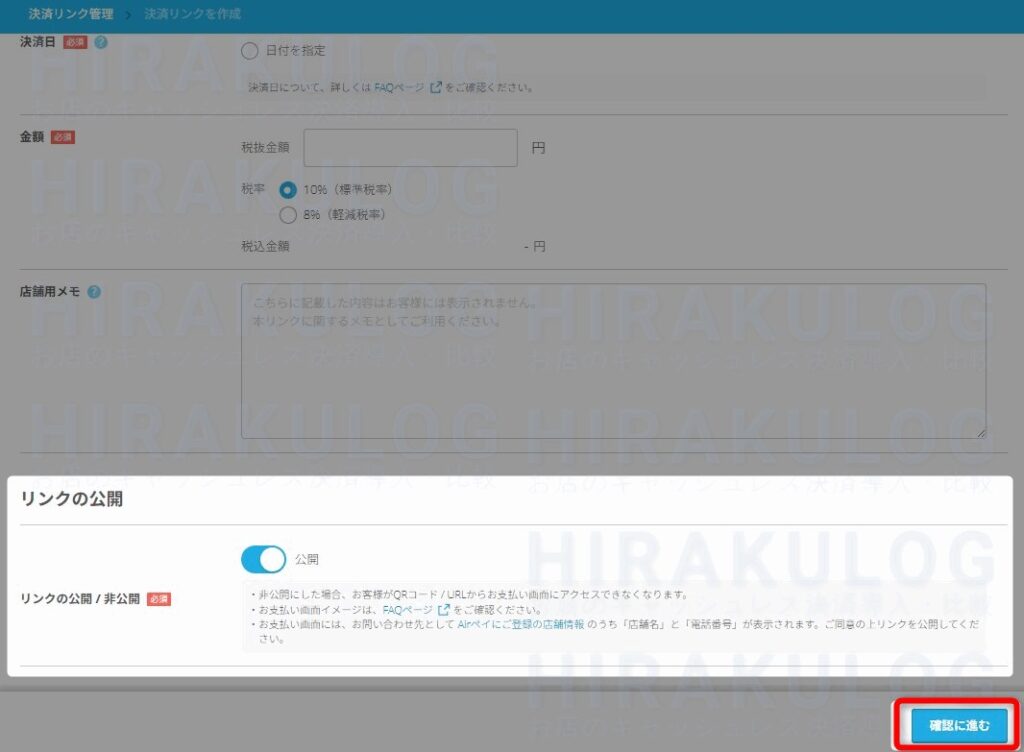
この後、設定内容の確認画面が表示されます。
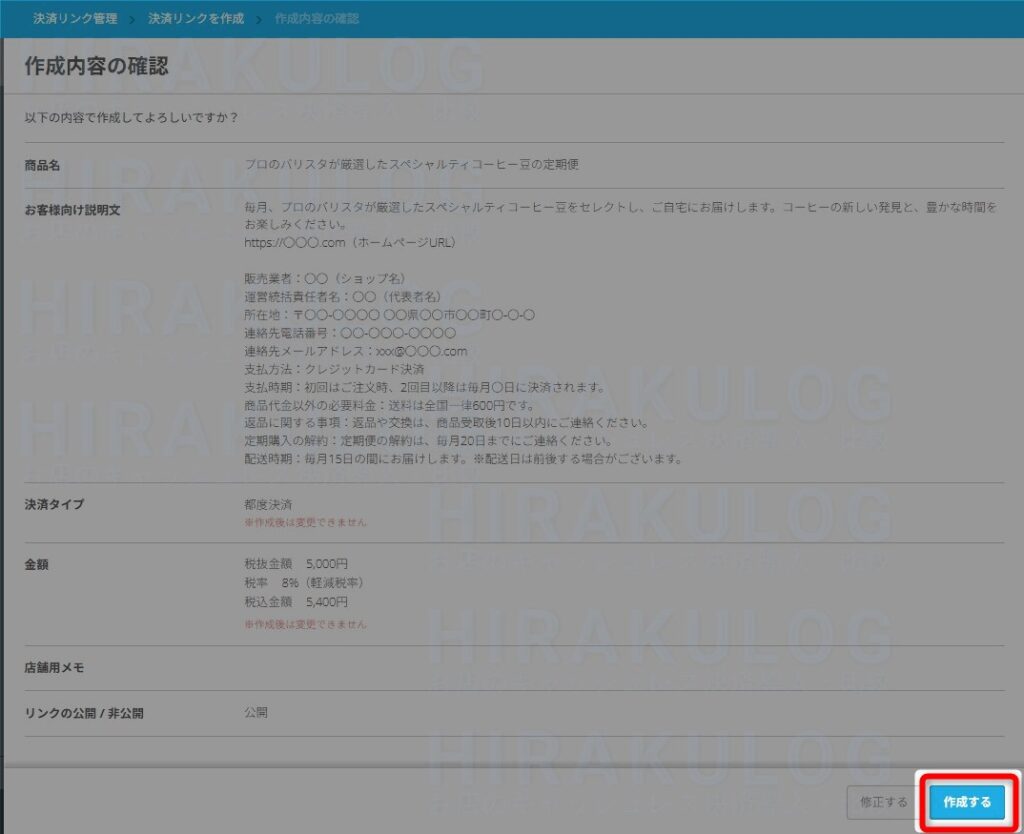
内容を十分に確認してから最終的な作成を行ってください。
一度作成した決済リンクの請求内容(決済タイプ、決済頻度、決済日、金額)は後から変更できません。特に定期決済の場合、設定内容に間違いがあるとお客様に再度決済手続きをして頂く必要があるので、間違いがないかしっかりと確認するようにしましょう。
QRコードまたはURLを共有
設定が完了すると、決済リンクとQRコードが発行されます。
ホームページやSNSにリンクを張ったり、画面上のQRコード直接読み取ってもらったり、販促物に印刷するなど任意の方法でお客様に共有しましょう。
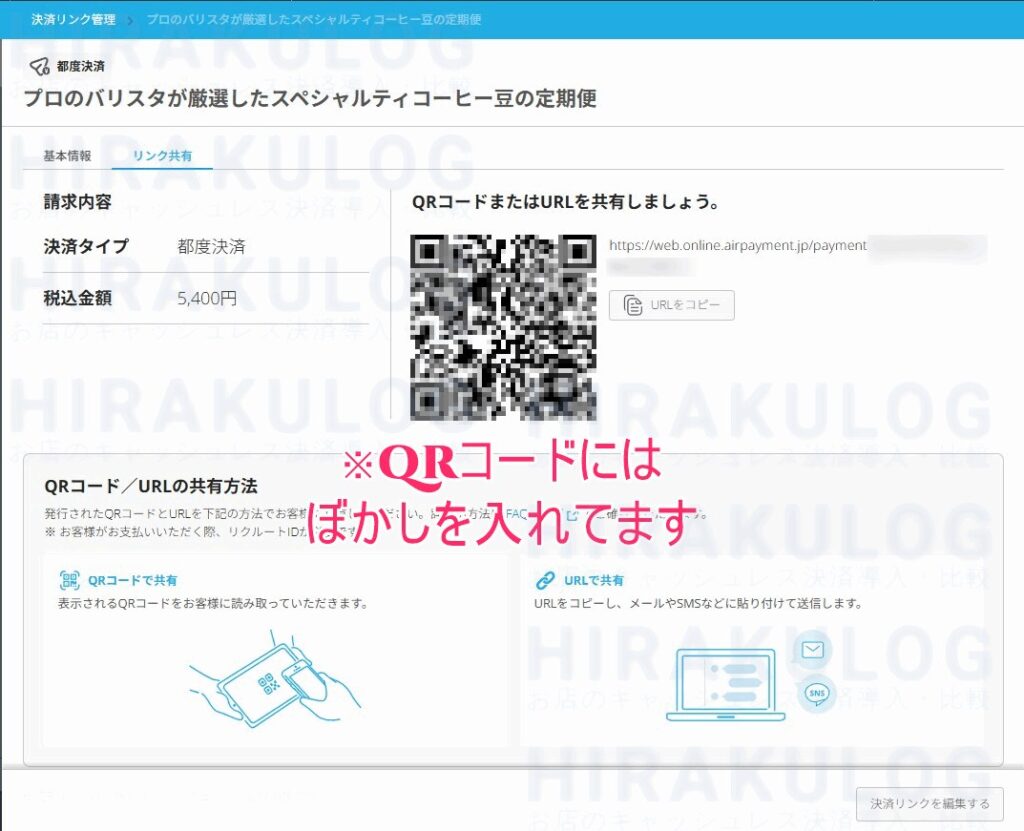
お客様の操作手順
決済を完了するための手順は次の通りです。お客様は決済リンクまたはQRコードから決済専用ページにアクセスし、必要な情報を入力するだけで簡単に支払いが完了します。
決済リンクまたはQRコードから決済ページにアクセス
決済リンクをクリックするか、QRコードを読み取ると、『Airペイ(エアペイ)』の決済ページが表示されます。このページではプラン名や金額などの支払い情報を確認できます。
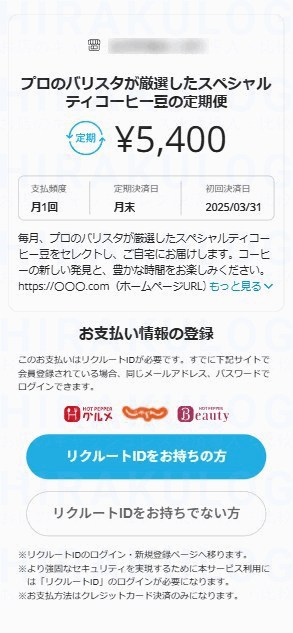
リクルートIDにログイン
STEP2 リクルートIDにログイン
『Airペイ(エアペイ)』のオンライン決済では、「リクルートID」が必要となります。
- リクルートIDをお持ちの方
既存のIDでログインしてください - リクルートIDをお持ちでない方
新規登録が必要です
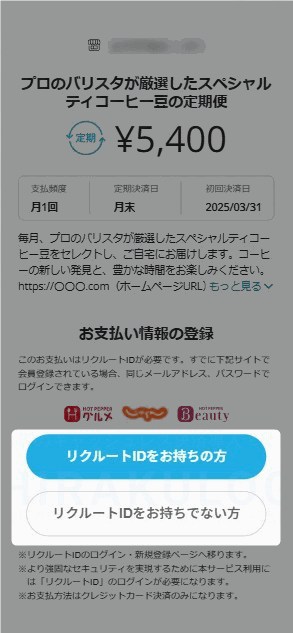
ホットペッパーやじゃらんなどのリクルートサービスを利用したことがある方は、すでにリクルートIDをお持ちの可能性が高いです。
なお、リクルートID登録なしでの決済はできません。この点が気になる場合は『Square(スクエア)』のサブスク決済機能も検討されるとよいでしょう。
お支払い情報の確認とカード登録
ログイン後、以下の情報を確認・入力します。
- お支払い内容の確認:商品名・金額・支払頻度・決済日などを確認
- お客様情報の確認:リクルートIDに登録されている情報が自動表示
- クレジットカードの選択または登録
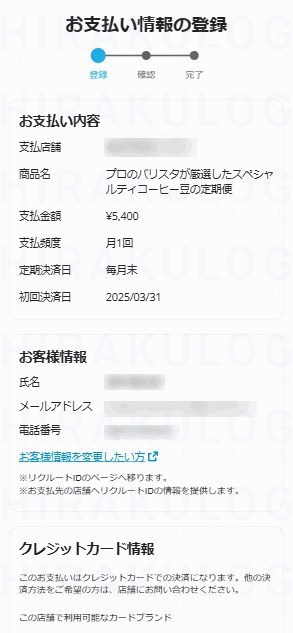
下部にスクロールすると、クレジットカード情報欄があります。
カード情報の入力方法
- 既存カードでの支払い:過去にリクルートサービスで使用したカードを選択できます
- 新規カードでの支払い:「新規クレジットカード」を選択し、必要情報を入力
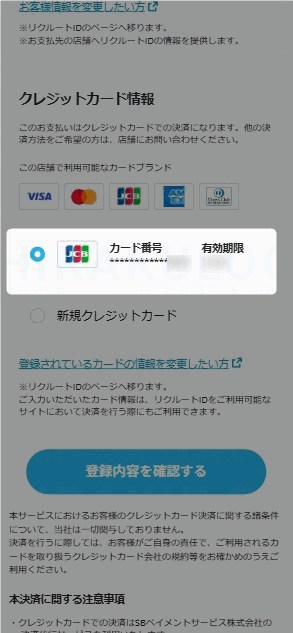
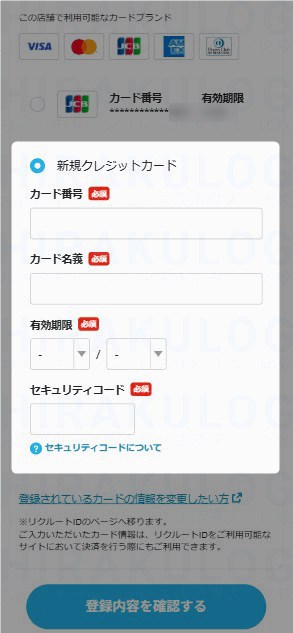
必要情報を入力したら「登録内容を確認する」ボタンを選択します。
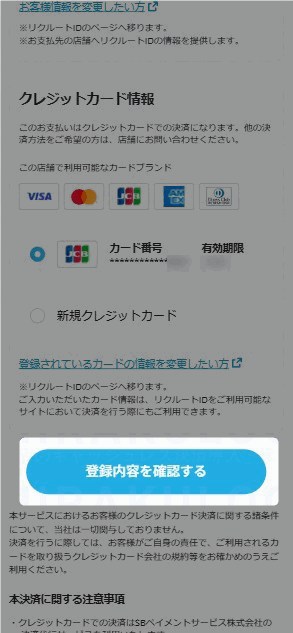
最終確認し、「上記に同意して、登録を確定する」を選択
支払い内容の最終確認画面が表示されます。内容に問題がなければ「上記に同意して、登録を確定する」ボタンを選択します。
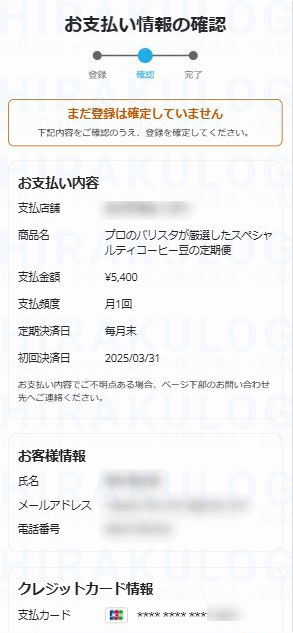
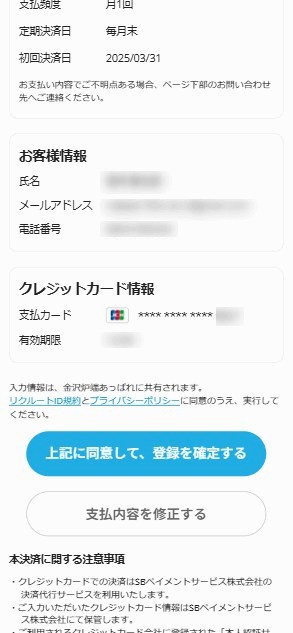
3Dセキュアによる本人認証と完了
セキュリティ対策として3Dセキュアによる本人認証が行われます。
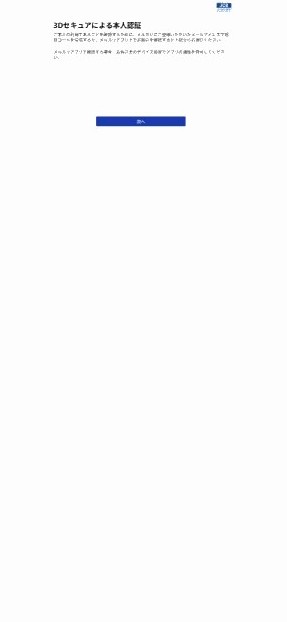
認証が完了すると、決済が確定します。
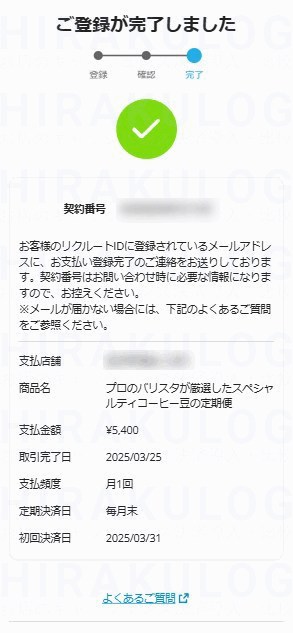
登録が完了すると、「お客様」と「お店」双方にメールで通知
決済が完了すると、お店宛ての控えメールとお客様宛ての控えメールが送信されます。
お店宛ての控えメール
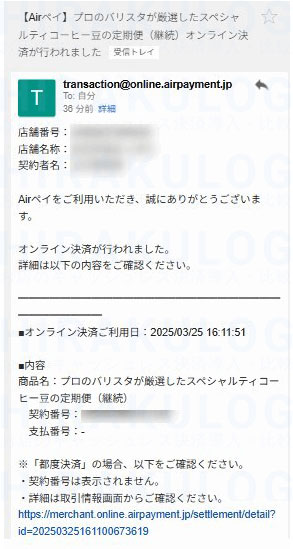
お客様宛ての控えメール
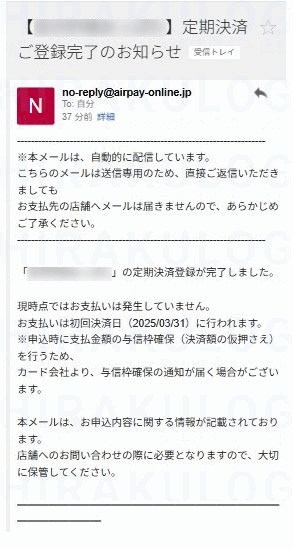
決済の取り消し・返金方法
決済の取り消しや返金は専用Web管理画面から行います。以下の手順に従って操作してください。
Airペイのオンライン決済機能専用Web管理画面にログインし、左側にあるメニューから「取引履歴」を選択します。
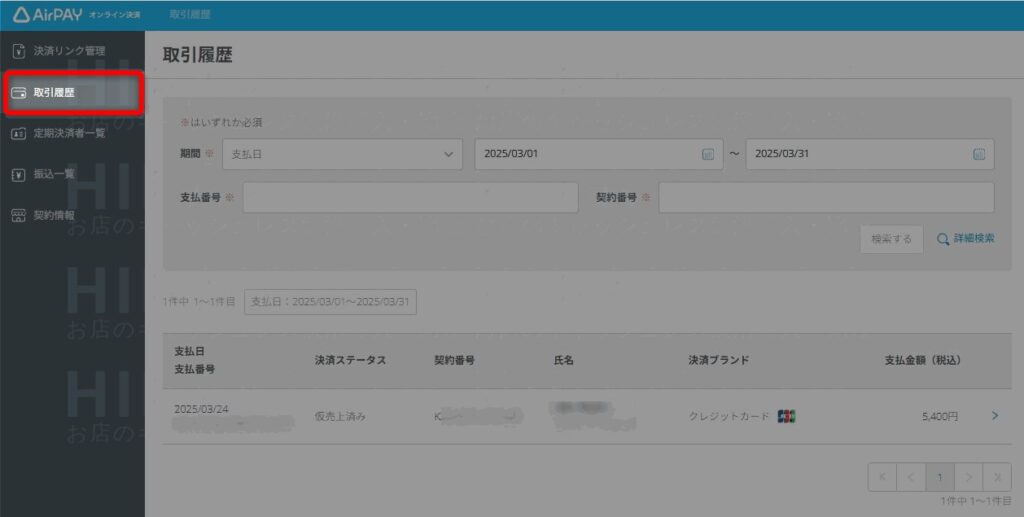
取引履歴一覧から、取り消しまたは返金を行いたい取引をクリックします。
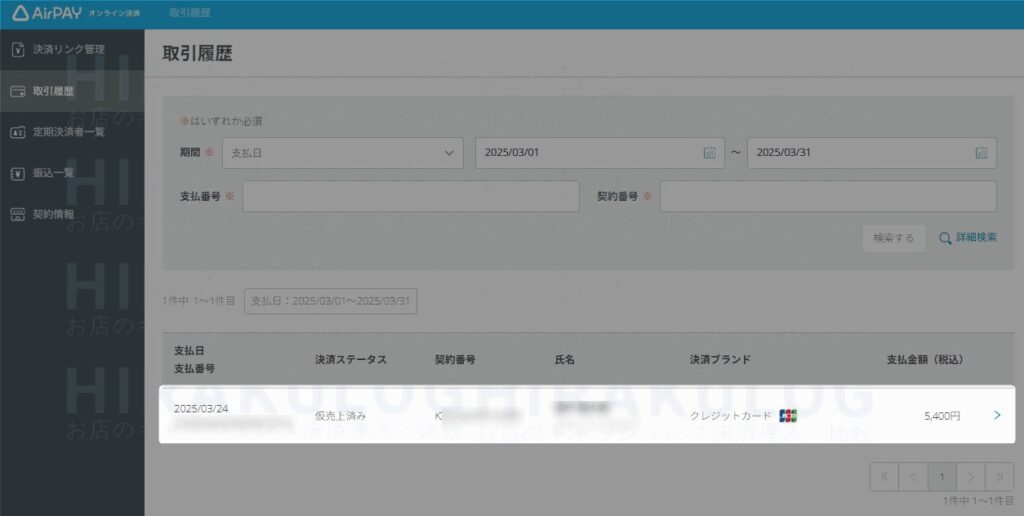
選択した取引の詳細情報が表示されます。内容を確認した後、画面右下にある「取消処理へ進む」ボタンをクリックします。
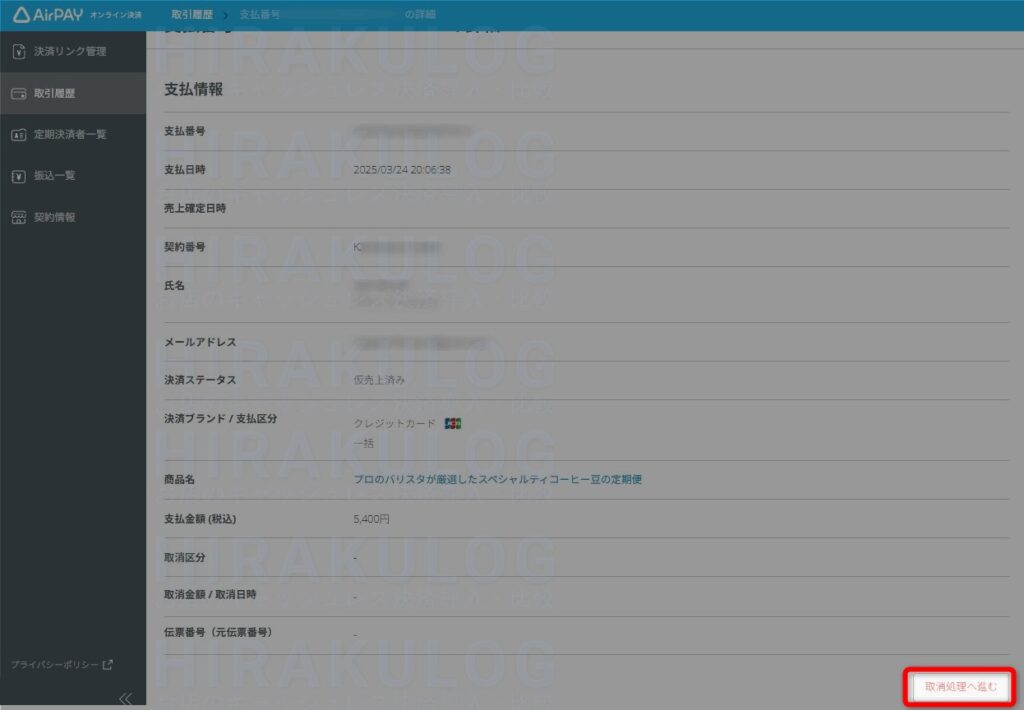
取消処理画面に進むと、返金額を指定できます。
全額返金する場合は「全額」を選択します。
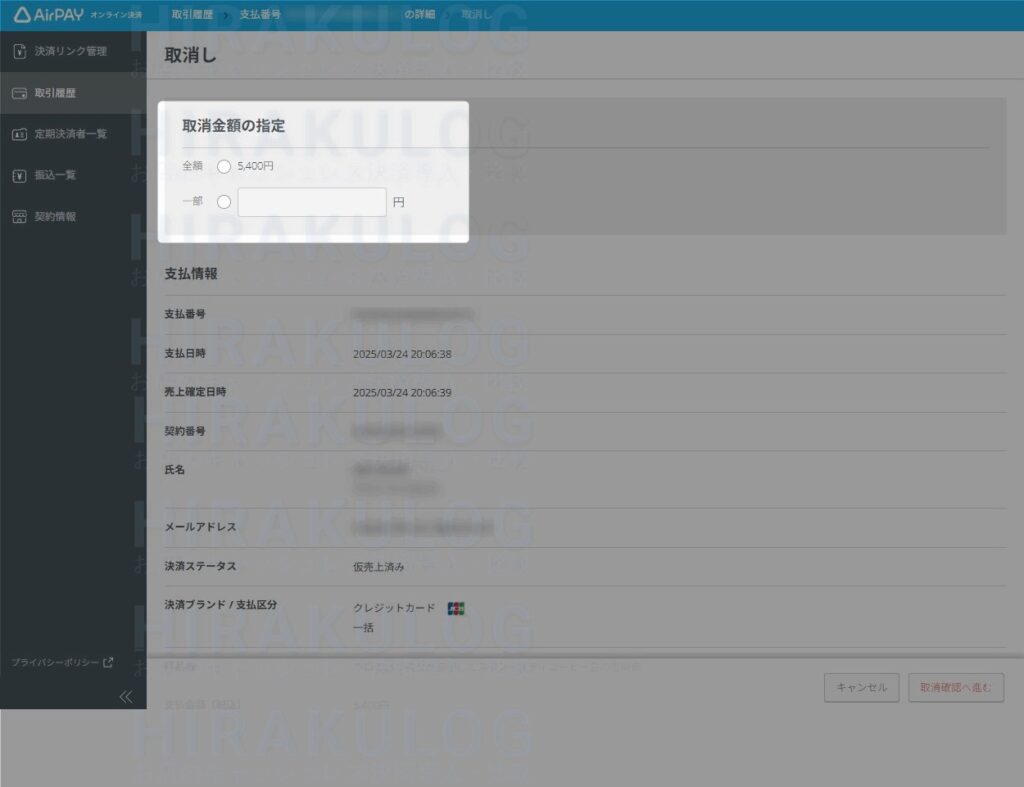
決済額の一部返金したい場合は「一部」を選択し、返金する金額を入力します。
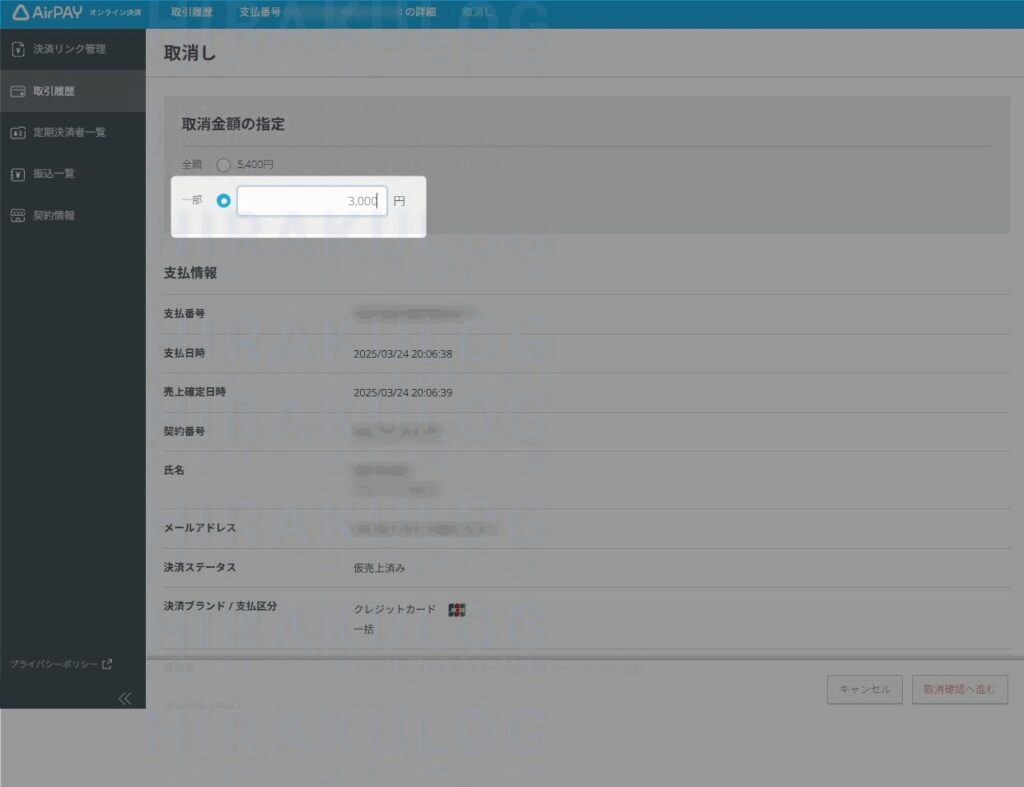
最後に画面右下の「取消確認へ進む」を選択します。
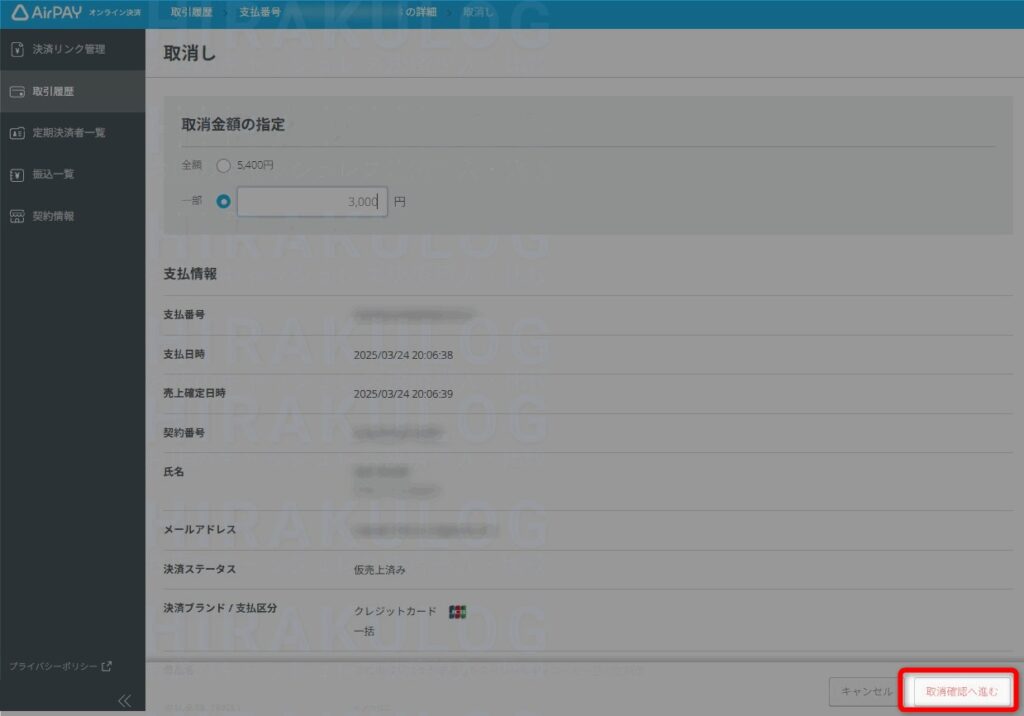
最終確認画面で取り消し内容を確認し、問題がなければ画面右下の「取り消す」ボタンをクリックして処理を完了します。
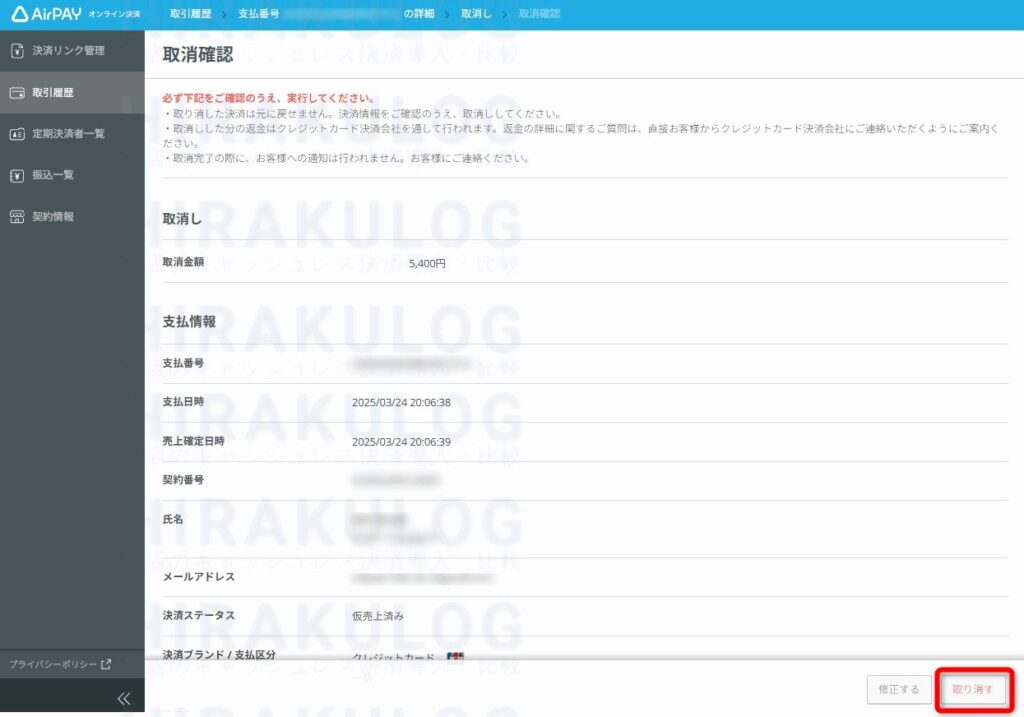
定期決済(サブスク決済)の利用者の確認方法と解約手順
定期決済(サブスク決済)の利用者の確認方法と解約は専用Web管理画面から行います。解約手続きはお客様側では行えず、お店側で処理が必要です。以下の手順に従って操作してください。
Airペイのオンライン決済機能専用Web管理画面にログインし、左側のメニューから「定期決済者一覧」を選択します。
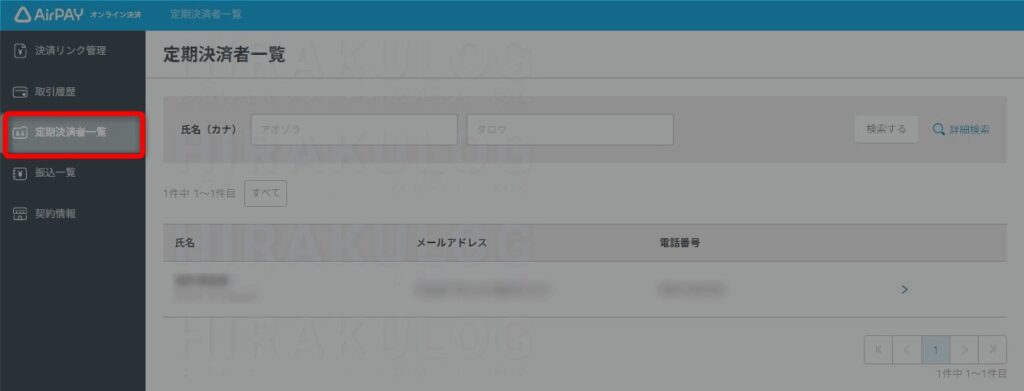
この画面では契約中のすべての定期決済利用者が一覧で表示されます。解約や詳細を確認したい決済者をクリックします。
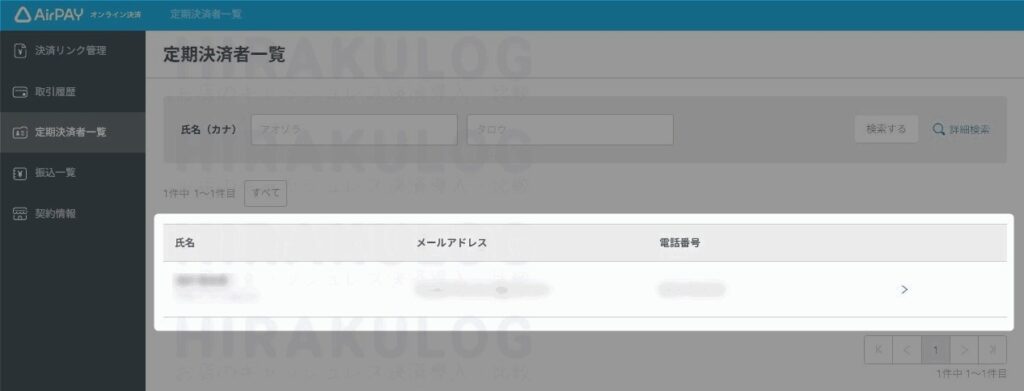
決済者の基本情報画面が表示されたら、上部のタブから「契約中」を選択します。
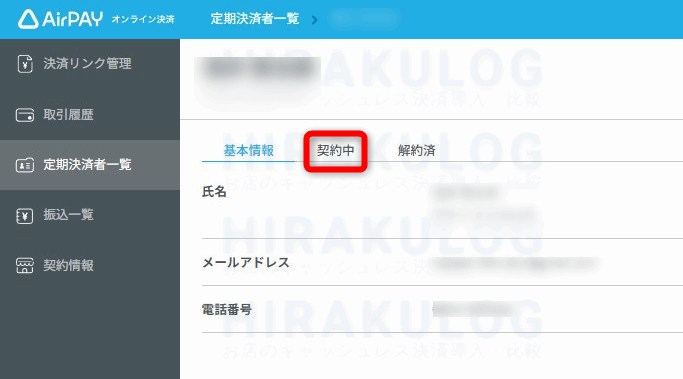
契約中の定期決済の詳細情報が表示されます。
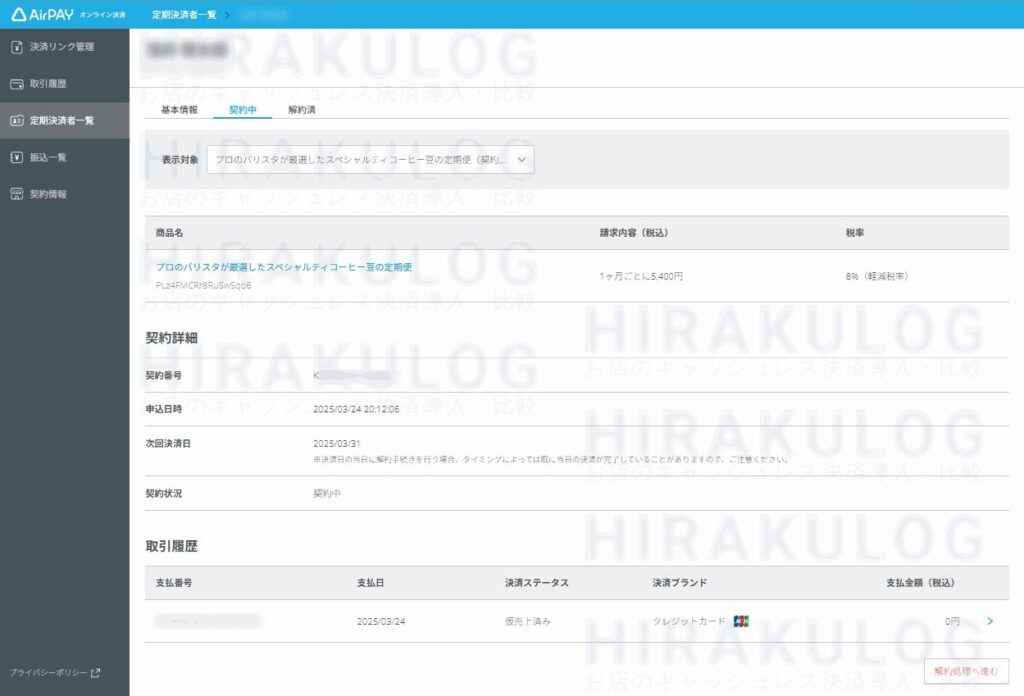
内容を確認し、画面右下にある「解約処理へ進む」を選択します。
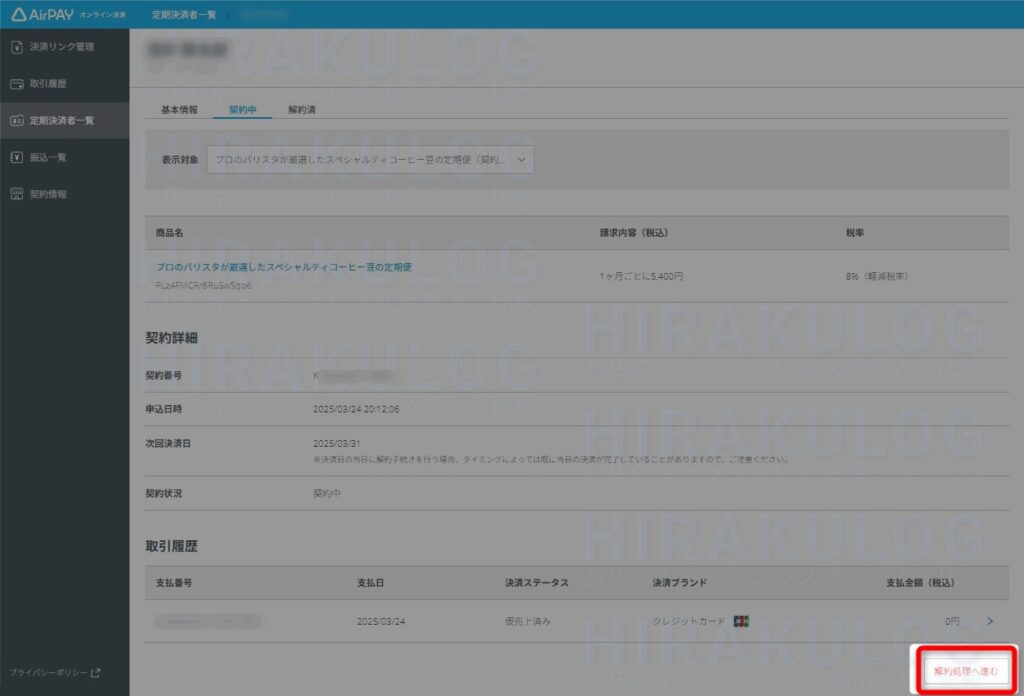
解約内容の最終確認画面が表示されます。内容に問題がなければ、画面右下の「解約する」ボタンを選択すると解約処理が完了します。
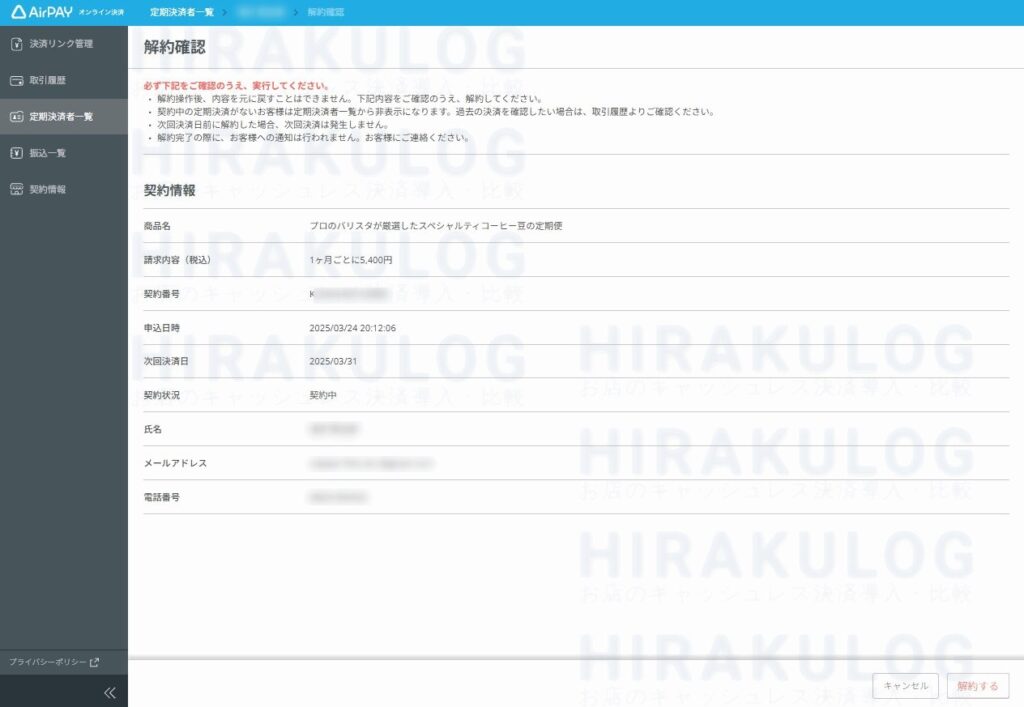
このように、『Airペイ(エアペイ)』のオンライン決済機能は、誰でも簡単に決済リンクを作成できる設計になっています。そのため、決済システムの導入に不安がある方でも安心して利用できるでしょう。
Airペイ(エアペイ)のオンライン決済機能の【9つの注意点・デメリット】
『Airペイ(エアペイ)』のオンライン決済機能を導入する前に知っておくべき注意点とデメリットをまとめました。一部は本記事で既に触れた内容もありますが、導入前の最終チェックリストとしてご活用ください。
クレジットカード以外の決済方法は使えない
『Airペイ(エアペイ)』のオンライン決済ではクレジットカードのみが利用可能です。対応しているブランドはVisa・MasterCard・JCB・AMEX・ダイナースクラブの5種類です。

電子マネーやQRコード決済、銀行振込には対応していません。
また、デビットカード/プリペイドカードは利用可能ですが、公式には非推奨となっています。これは登録時の有効性チェックで一時的に1円の与信枠が確保され、返金までの期間がカード会社によって異なるためです。顧客から問い合わせがあった場合は、カード会社への直接確認をご案内ください。
決済時にお客様はリクルートIDの登録が必須
お客様は決済時にリクルートIDでのログインが必要です。ホットペッパーグルメやじゃらんなどのリクルートサービスを利用したことがある方は既存IDが使えますが、初めての方は新規登録する必要があります。

リクルートサービスを利用したことのない顧客にとっては新規登録の手間が生じます。しかし、既にリクルートIDを持ちカード情報を登録している顧客にとっては、再度カード情報を入力する手間が省けるメリットがあります。また、リピート利用時には、都度カード情報の入力が省け、決済がスムーズにできるため、一概にデメリットとは言えません。
ただし、リクルートIDの登録をせず、カード情報を都度入力して決済することはできません。新規顧客が多い場合や、リクルートIDの登録を促す必要が出てくる点が気になる場合は『Square(スクエア)』のリンク決済・サブスク決済機能も検討するとよいでしょう。
決済手数料ディスカウントプログラムの対象外
『Airペイ(エアペイ)』のオンライン決済機能は、中小事業者向けの決済手数料ディスカウントプログラムの対象外です。
このプログラムは通常3.24%かかる決済手数料を2.48%まで引き下げるものですが、オンライン決済では審査通過事業者でも常に3.24%が適用されます。

入金サイクルが月1回と対面決済に比べて少ない
『Airペイ(エアペイ)』では対面決済の場合、カード決済と電子マネー決済の売上は月3回または月6回のサイクルで振り込まれますが、オンライン決済は月1回(月末締め翌月末払い)のみです。
| 決済方法 | 入金サイクル | 決済期間 | 振込日 |
|---|---|---|---|
| 対面決済 (カード・電子マネー) | 三井住友・みずほ・UFJは月3回 その他は月6回 | 月3回:10日ごと区切り (例:1-10日, 11-20日, 21-月末) 月6回:5日ごと区切り (例:1-5日, 6-10日, 11-15日…) | 締め後5〜7営業日 |
| 対面決済 (QRコード) | 月1回 | 1日~末日 | 翌月末日 |
| オンライン決済 | 月1回 | 1日~末日 | 翌月最終営業日 |
資金繰りに余裕がない事業者にとっては、キャッシュフローに影響を与える可能性があります。
資金繰りを重視する場合は、対面決済でもオンライン決済でも入金サイクルが変わらず、決済日の翌営業日または週1回のサイクルで入金される『Square(スクエア)』も検討するとよいでしょう。
一度作った決済リンクの請求内容は変更できない
請求内容(決済タイプ、決済頻度、決済日、金額)は一度設定すると変更できません。これは定期決済で加盟店側が一方的に価格変更できることを防ぐためです。
修正が必要な場合は、新たに決済リンクを作成し直す必要があります。
複数商品をまとめて購入する機能はない
ショッピングカート機能がないため、複数商品を一度に購入することはできません。商品ごとに個別決済が必要なため、本格的なECサイト運営には不向きです。
本格的なオンラインショップを作成したい場合は、『スクエアオンラインビジネス』など他社サービスの利用を検討するとよいでしょう。
事業者間取引(BtoB)や個人間送金(CtoC)には使えない
『Airペイ(エアペイ)』は事業者から消費者への販売(BtoC)専用のサービスです。事業者間取引(BtoB)や個人間送金(CtoC)には利用できません。
一方、『Square(スクエア)』では事業者間取引(BtoB)での利用も可能です。コンサルタントやフリーランスなど法人取引が多い業種の方は、『Square(スクエア)』の利用も検討すると良いでしょう。
エステ・学習塾などは特定継続的役務提供に該当しないように注意が必要
『Airペイ(エアペイ)』では特定継続的役務提供に該当する取引での決済を禁止しています。
特定継続的役務提供とは、特定商取引法で規定された3つの基準(業種・期間・金額)を満たすサービスのことです。例えばエステは1ヶ月超・5万円超、学習塾は2ヶ月超・5万円超の場合に該当します。
ただし、3つの基準(業種・期間・金額)すべてを満たす場合にのみ規制対象となるため、対象業種であっても短期間コースや低価格プランであれば、『Airペイ(エアペイ)』のオンライン決済を利用できる可能性があります。
判断が難しい場合は、まずは申し込んでみることをおすすめします。

オンライン決済機能の管理画面はスマホ非対応
オンライン決済機能の専用WEB管理画面はスマホに対応していません。管理操作にはパソコンかiPadでアクセスする必要があります。スマホのみで運営している事業者は注意が必要です。
【他社比較】Airペイ(エアペイ)のオンライン決済機能は他社と比べてどうなの?
『Airペイ(エアペイ)』のオンライン決済機能は手軽に導入できる点が魅力ですが、事業の特性によっては他社サービス、特に『Square
(スクエア)』の方が適している場合があります。
『Airペイ(エアペイ)』と『Square(スクエア)』のオンライン決済機能を比較すると、それぞれ以下のような特徴があります。
| 決済サービス |
Airペイ |
Square |
|---|---|---|
|
|
|
|
| 決済手数料 | 3.24% | 3.6%※対面決決済は2.50~3.25% |
| 対応決済手段 | カード決済のみ | カード決済のみ |
| 入金サイクル | 月1回(月末締め翌月末払い) |
|
| 顧客登録要件 | リクルートID登録が必須 | アカウント登録不要 |
| 対応取引タイプ | BtoC取引のみ | BtoCおよびBtoB取引に対応 |
| ECサイト機能 | ショッピングカート機能なし | 「Squareオンラインビジネス」でフル機能のECサイト構築可能 |
|
お申し込みはこちら |
お申し込みはこちら |
各サービスがそれぞれおすすめの事業者は以下の通りです。
Airペイがおすすめの事業者
- リピーターが多い事業
リクルートIDとカード情報を一度登録すれば、次回からの決済がスムーズ - リクルートサービス利用者が多い顧客層
ホットペッパーやじゃらん利用者は既存IDが使えるため便利 - 手数料を重視する事業者
オンライン決済手数料が0.36%お得 - シンプルな操作性を重視する事業者
機能が絞られているため、直感的に操作できる - Airペイを店舗決済で利用中
同一プラットフォームで管理できる
Squareがおすすめの事業者
- 資金繰りを重視する事業者
入金が最短翌営業日と早いため - 法人取引が多い事業者
BtoB取引に対応しているため - ECサイト構築を検討している方
複数商品販売や在庫管理機能があるため - 新規顧客の獲得を重視する方
アカウント登録不要で初回購入のハードルが低い - Squareを店舗決済で利用中
同一プラットフォームで管理できる
機能面では『Square(スクエア)』の方が優れており、より多くの取引に対応できます。一方で、『Airペイ(エアペイ)』の方が手数料が安く、機能が絞られているため操作が簡単です。
ビジネスの規模や顧客層、必要な機能に合わせて最適なサービスを選んでみてください。
まとめ
以上、『Airペイ(エアペイ)』のオンライン決済機能について解説しました。
『Airペイ(エアペイ)』のオンライン決済機能は、販売方法を手軽に追加できる強力なツールです。初期費用・月額費用なしで始められ、決済手数料3.24%のみのシンプルな料金体系が魅力的です。
既存のAirペイユーザーなら追加申込みなしで利用できるため、すぐにSNSでの販売や定期サービスの提供を始められます。特に実店舗とオンラインの両方で決済を受け付けたい事業者や、リピーターの多いビジネスに最適でしょう。
導入を検討する際は、以下のポイントを確認しておくと良いでしょう。
導入前の確認ポイント
- 販売形態に合わせた決済タイプの選択
商品の一回販売には都度決済、会員制サービスには定期決済が適しています - 入金サイクルの確認
月1回の入金サイクルを踏まえた資金繰り計画が必要です - 管理環境の準備
管理にはパソコンかiPadが必要で、スマホでは操作できません - 対象事業の確認
特定商取引法に関わる業種や取引方法は利用できないため確認が必要です
サービス選びに迷った場合は、リピーターが多く手数料を重視するなら『Airペイ(エアペイ)』、資金繰りを重視する、またはECサイト機能を求めるなら『Square
(スクエア)』と使い分けるのがおすすめです。


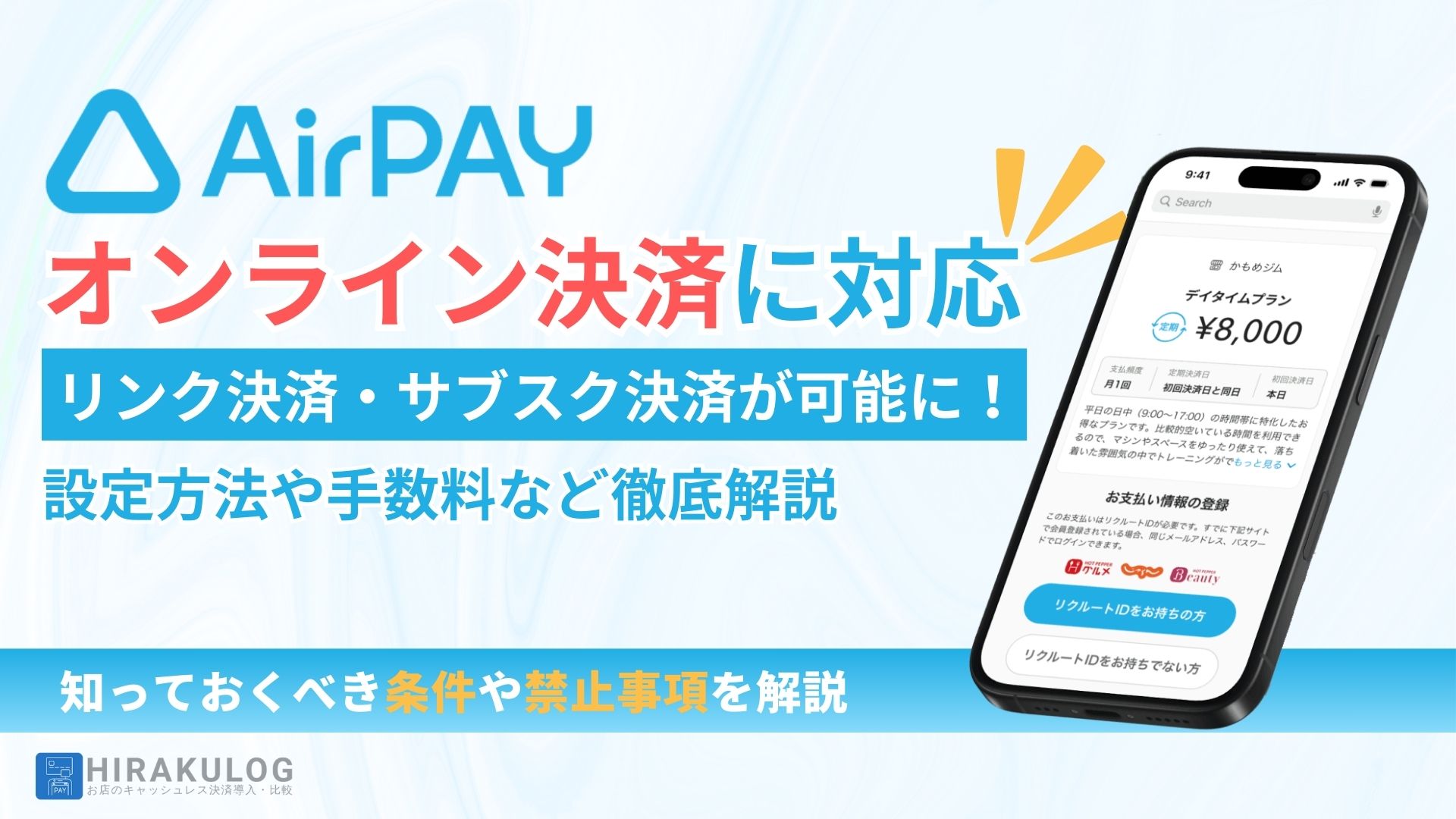






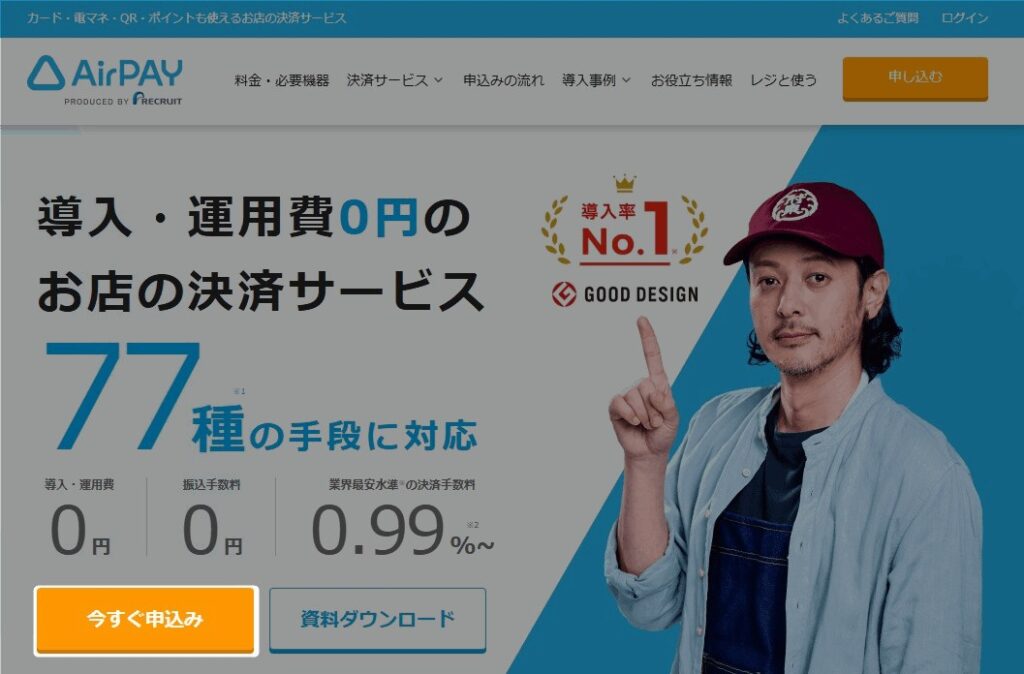


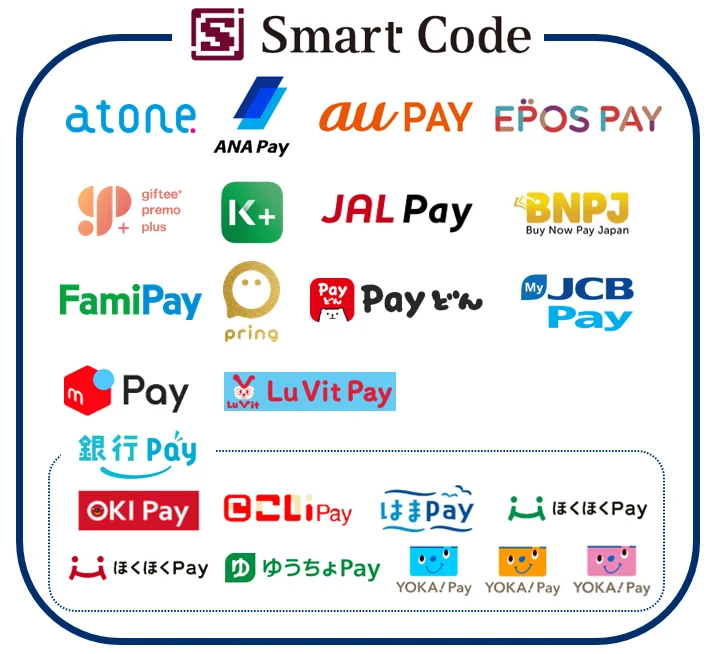

コメント